▼
Scroll to page 2
of
122
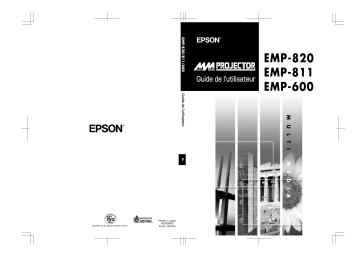
Imprimé sur du papier recyclé à 100 %. Printed in Japan 402520800 02.03-.1A(C05) À propos des manuels et des notations utilisées Types de manuels La documentation de votre projecteur EPSON se compose des trois manuels suivants. Ces manuels décrivent les sujets détaillés ci-dessous. • Guide de l'utilisateur (ce manuel) Le présent Guide de l'utilisateur contient des informations relatives à l'installation du projecteur, à son utilisation élémentaire, à l'emploi des menus, à son dépannage et à son entretien. • Consignes de sécurité / Conditions d’application de la garantie internationale Ce manuel explique comment utiliser votre projecteur en toute sécurité, et comment obtenir, si nécessaire, un service après-vente ou une assistance technique ; vous y trouverez aussi une check-list de dépannage. Lisez ce manuel attentivement avant d'utiliser votre projecteur. • Guide de référence rapide Contient une description succincte de chacune des fonctions les plus fréquemment employées du projecteur, facilement et immédiatement accessible. Il est conseillé de conserver en permanence ce Guide de référence rapide à proximité du projecteur de façon à pouvoir s'y référer juste avant de commencer une présentation ou en cours de projection pour vérifier un détail d'utilisation. Notations utilisées dans ce Guide de l'utilisateur Généralités Attention : Signale les procédures qui, si elles ne sont pas respectées, peuvent causer des blessures corporelles ou provoquer des dommages matériels. N.B. : Informations supplémentaires qu'il peut être utile de connaître sur le sujet. Indique que l'on pourra trouver dans le glossaire la signification du ou des mots soulignés en regard de ce symbole. Voir le Glossaire fourni en annexe. (p. 102) Indique une marche à suivre et l'ordre dans lequel effectuer les diverses opérations. La procédure indiquée doit être exécutée dans l'ordre des étapes numérotées. Signification de l'expression "ce projecteur" Dans ce Guide de l'utilisateur, l'expression "ce projecteur" (ou le projecteur) peut occasionnellement faire référence à des accessoires optionnels vendus séparément. Déballage du projecteur Lors du déballage du projecteur, vérifiez immédiatement qu'il ne manque rien dans le carton d'emballage. S'il manque un article ou si un article ne correspond pas à ce qu'il devrait être, adressez-vous à l'établissement auquel vous avez acheté votre projecteur. Projecteur Télécommande avec cache d'objectif retenu par un cordon. À la livraison, un morceau de matériau de rembourrage est attaché au pied réglable arrière du projecteur. Veillez à retirer ce morceau de matériau de rembourrage avant d'utiliser le projecteur. Cordon secteur (3 m) Pour raccorder le projecteur à une prise de courant murale Câble de souris PS/2 (1,8 m) à brancher dans le port souris PS/2 de l'ordinateur, le cas échéant, pour pouvoir utiliser la fonction de souris sans fil de la télécommande 2 piles AA au manganèse Pour la télécommande Câble d'ordinateur (connecteur Mini D-Sub 15 broches à Mini D-Sub 15 broches 1,8m) Pour raccorder le projecteur à un ordinateur Câble audio/vidéo (A/V) (rouge/blanc/jaune 1,8 m) Pour raccorder le projecteur à un matériel vidéo Câble USB (1,8 m) à brancher dans le port USB de l'ordinateur, le cas échéant Documentation Consignes de sécurité / Conditions d’application de la garantie internationale Guide de l'utilisateur (ce manuel) Guide de référence rapide 1 Particularités du projecteur Fonction de correction des déformations trapézoïdales verticale et horizontale Il est possible de corriger facilement une éventuelle déformation trapézoïdale (keystone) des images projetées, tant horizontalement que verticalement. Cette fonction permet même de redresser des images prises en perspective au départ. (p. 44) Sélection du mode couleur Choisissez simplement parmi les six modes couleur préréglés ci-dessous celui qui donne la meilleur qualité d'image, selon l'environnement dans lequel se fait la projection (p. 63, 65) : sRVB Normal Réunion (salle de réunion) Présentation Théâtre (salle de cinéma/théâtre) Divertissement Facilité d'utilisation Sa télécommande permet d'effectuer des opérations telles que des arrêts sur image (voir "Freeze (arrêt sur image)" en page 54) ou des zooms sur des parties de l'image (voir "E-Zoom" en page 56). En outre, sa télécommande peut être utilisée comme une souris, permettant de déplacer le pointeur sur l'écran de l'ordinateur pendant la projection, et d'exécuter ainsi toutes sortes d'opérations, notamment afficher la page suivante d'une présentation. (Voir "Utilisation de la télécommande pour déplacer le pointeur de la souris" en page 25.) Grâce à la fonction de souris sans fil, qui nécessite l'emploi d'un câble d'interface USB, la télécommande du projecteur peut étre employée comme une souris d'ordinateur pour commander l'affichage de la page suivante ou de la page précédente lors d'une presentation de documents PowerPoint. Compact et léger Les dimensions de ce projecteur (348 (L) x 104 (H) x 274 (P) mm ) ont été réduites au point que celui-ci occupe à peine plus que la surface d'une feuille de papier de format A4 ; en outre, il est aussi particulièrement léger (environ 4,2 kg). 2 Qualité d'image éblouissante Malgré ses dimensions réduites, ce projecteur peut afficher des images de très haute définition avec une très grande luminance (brillance), donnant des images très claires, y compris en milieu ambiant éclairé. 80 proje ctor 70 60 50 40 F 30 D 20 C 10 B 0 Jan A Feb Mar Jun Jul Fonctions d'aide aux présentations Certains effets spéciaux comme l'affichage d'un pointeur mobile pour indiquer des éléments importants, l'affichage de repères de positionnement ou la possibilité de tracer des lignes sur l'écran de projection peuvent offrir une aide appréciable lors des présentations. (p. 57) Fonction d'incrustation d'image Les signaux RGB analogiques ou numériques d'un ordinateur peuvent être mélangés aux signaux d'un magnétoscope et projetés simultanément sur le même écran. Il est possible de projeter simultanément sur le même écran des images provenant d'un ordinateur et des images provenant d'un magnétoscope. Les images animées du magnétoscope peuvent être projetées dans une fenêtre en incrustation sur l'écran principal reproduisant l'image de l'ordinateur, ce qui permet d'augmenter l'impact d'une présentation. (p. 59) 3 Table des matières Déballage du projecteur ......................................................................... 1 Particularités du projecteur .................................................................... 2 Avant d'utiliser le projecteur Noms et fonctions des différentes parties du projecteur ........................ 8 Vue de l'avant/du dessus.............................................................................................. 8 Panneau de commande ................................................................................................ 9 Vue de l'arrière .......................................................................................................... 10 Base ........................................................................................................................... 11 Télécommande .......................................................................................................... 12 Avant d'utiliser la télécommande.......................................................... 13 Mise en place des piles.............................................................................................. 13 Intervalle de remplacement des piles et consignes à respecter ................................. 13 Mode d'emploi et portée de la télécommande........................................................... 14 Remarques concernant le maniement de la télécommande....................................... 15 Installation ............................................................................................ 16 Installation et mise en service du projecteur ............................................................. 16 Taille de l'écran et distance de projection.................................................................. 18 Raccordement à un ordinateur............................................................. 19 Types d'ordinateurs compatibles avec le projecteur .................................................. 19 Projection d'images provenant d'un ordinateur ......................................................... 20 Reproduction du son provenant de l'ordinateur......................................................... 24 Utilisation de la télécommande pour déplacer le pointeur de la souris..................... 25 Connexion d'un moniteur externe ............................................................................. 28 Raccordement à une source vidéo ...................................................... 29 Projection d'images vidéo composites ...................................................................... 29 Projection d'images au format S-Video..................................................................... 30 Projection d'images vidéo en composantes............................................................... 31 Projection d'images vidéo au format RGB................................................................ 32 Raccordement de haut-parleurs externes............................................ 34 Utilisation élémentaire Mise sous tension du projecteur .......................................................... 36 Raccordement au secteur........................................................................................... 36 Mise en marche du projecteur et projection d'images............................................... 37 Mise hors tension du projecteur ........................................................... 39 4 Réglages de la qualité de l'image ........................................................ 46 Mise au point ............................................................................................................ 46 Réglage des images provenant d'ordinateurs ............................................................ 46 Réglage du volume sonore .................................................................. 49 Fonctions avancées Fonctions d'amélioration des projections ............................................. 52 Liste des fonctions .................................................................................................... 52 Description détaillée des fonctions ........................................................................... 53 Utilisation des fonctions des menus du projecteur ............................... 61 Liste des fonctions .................................................................................................... 62 Utilisation des menus................................................................................................ 75 Annexes Avant d'utiliser le projecteur Réglage de la taille de l'image .................................................................................. 41 Réglage de l'angle de projection de l'image.............................................................. 42 Correction de la déformation trapézoïdale................................................................ 44 Utilisation élémentaire Réglage de l'image projetée ................................................................ 41 Utilisation de l'aide ................................................................................................... 78 En cas de problème ................................................................................................... 80 Si les voyants n'indiquent rien d'utile........................................................................ 83 Maintenance......................................................................................... 92 Nettoyage .................................................................................................................. 92 Remplacement des pièces de consommation courante ............................................. 94 Enregistrement d'un logo utilisateur (personnalisé) ............................. 99 Accessoires en option ........................................................................ 101 Fonctions avancées Dépannage........................................................................................... 78 Glossaire ............................................................................................ 102 Liste des commandes ...............................................................................................105 Protocole de communication ...................................................................................106 Configuration initiale de la liaison USB..................................................................106 Câblage des interfaces et des connecteurs ...............................................................107 Liste des moniteurs pris en charge .................................................... 108 Annexes Liste des commandes ESC/VP21 ...................................................... 105 Spécifications ..................................................................................... 109 Apparence.......................................................................................... 111 Index .................................................................................................. 112 5 Avant d'utiliser le projecteur Ce chapitre décrit la procédure d'installation et de mise en service du projecteur. Noms et fonctions des différentes parties du projecteur ... 8 Avant d'utiliser la télécommande ........................................ 13 • • • • Mise en place des piles ........................................................................ Intervalle de remplacement des piles et consignes à respecter ....... Mode d'emploi et portée de la télécommande .................................. Remarques concernant le maniement de la télécommande ............ 13 13 14 15 Installation............................................................................. 16 • Installation et mise en service du projecteur.................................... 16 • Taille de l'écran et distance de projection......................................... 18 Raccordement à un ordinateur............................................ 19 • Types d'ordinateurs compatibles avec le projecteur ....................... 19 • Projection d'images provenant d'un ordinateur .............................. 20 • • • • Si le port pour moniteur est un connecteur mini-D-Sub à 15 broches............. Si le port pour moniteur est un connecteur RGB numérique........................... Si le port pour moniteur est un connecteur 5BNC ........................................... Si le port pour moniteur est un connecteur 13w3 ............................................ 20 21 22 23 • Reproduction du son provenant de l'ordinateur.............................. 24 • Utilisation de la télécommande pour déplacer le pointeur de la souris............................................... 25 • Connexion d'un moniteur externe..................................................... 28 Raccordement à une source vidéo ..................................... 29 • • • • Projection d'images vidéo composites............................................... Projection d'images au format S-Video ............................................ Projection d'images vidéo en composantes....................................... Projection d'images vidéo au format RGB....................................... 29 30 31 32 Raccordement de haut-parleurs externes .......................... 34 7 Noms et fonctions des différentes parties du projecteur Vue de l'avant/du dessus • Bague de zoom (p. 41) • Permet d'ajuster la taille de l'image. • Bague de mise au point (p. 46) Permet d'effectuer la mise au point de l'image. • • Couvercle de la lampe (p. 95) Retirez ce couvercle pour remplacer la lampe à l'intérieur du projecteur. • Loquet de verrouillage du couvercle de lampe (p. 95) Poussez ce loquet pour déverrouiller le couvercle de lampe afin de pouvoir le retirer. • Verrouillage de sécurité ( (p. 104) • Voyant de température (p. 80) Indique une surchauffe interne du projecteur. Voyant de lampe (p. 80) Signale un problème avec la lampe du projecteur ou indique que celle-ci doit être remplacée. Voyant d'état de fonctionnement (p. 80) Clignote ou reste allumé pour indiquer l'état de fonctionnement du projecteur. • Panneau de commande (p. 9) ) • Grille de sortie d'air • Capteur infrarouge (p. 14) Reçoit les signaux de la télécommande. • Pied avant réglable (p. 42) Pied extensible/rétractable permettant de régler l'angle de projection. • Cache d'objectif Mettez-le en place lorsque vous n'utilisez pas le projecteur pour protéger l'objectif de la poussière et des chocs. 8 • Poignée Utilisez cette poignée pour soulever ou transporter le projecteur. • Bouton de réglage du pied (p. 42) Appuyez sur ce bouton en soulevant le projecteur pour régler la hauteur du pied ou pour le rétracter. Panneau de commande • [Power] (p. 37) • [Help] (p. 46) Mise sous tension ou hors tension du projecteur. Affiche le menu d'aide en ligne, à consulter en cas de problème d'utilisation. • [Computer/YCbCr • [Video] (p. 38) ] (p. 38) Sélectionne tour à tour la source (signal d'entrée) raccordée au port Computer 1 ou la source raccordée au port Computer 2/Component Video. Sélectionne tour à tour la source (signal d'entrée vidéo) raccordée au port Video ou la source raccordée au port S-Video. • [Esc] (p. 75) Power Help Computer/YCbCr Video • [Menu] (p. 75) Affiche ou masque les menus. Source • [V-Keystone] (p. 44) Appuyez sur cette touche si l'image projetée présente une déformation trapézoïdale dans le sens vertical. Si vous maintenez la touche [Shift] enfoncée pendant que vous appuyez sur cette touche, vous pouvez ajuster la synchronisation d'une image provenant d'un ordinateur. • [Shift] (p. 47) Cette touche n'a aucun effet isolément; elle ne s'utilise qu'en association avec une autre touche. En maintenant cette touche enfoncée et en appuyant sur l'une des touches [Keystone], vous activez la fonction affichée en orange à l'écran (Sync. ou Alignement). • [A/V Mute] (p. 53) Coupe l'image et le son. Menu Esc Sync+ Tracking - Auto Tracking + Keystone Shift Sync- Resize A/V Mute Volume Abandonne la fonction en cours. Pendant la visualisation d'un menu ou de l'aide en ligne, cette touche a pour effet de réafficher l'écran ou le menu précédent. • [H-Keystone] (p. 44) Appuyez sur cette touche si l'image projetée présente une déformation trapézoïdale dans le sens horizontal. Si vous maintenez la touche [Shift] enfoncée pendant que vous appuyez sur cette touche, vous pouvez ajuster le tracking (alignement) d'une image provenant d'un ordinateur. • [Auto] (p. 46) Ajuste automatiquement une image provenant d'un ordinateur de façon à produire la meilleure qualité d'image possible. Lorsqu'un menu ou un écran d'aide est affiché, cette touche fonctionne comme la touche (Entrée). Lorsqu'une option de menu est sélectionnée, appuyez sur ce bouton pour passer à l'écran suivant. • [Resize] (p. 41, 55) Permet d'agrandir ou de réduire la taille de la surface de projection. • [Volume] (p. 49) Règle le volume sonore. 9 Noms et fonctions des différentes parties du projecteur Vue de l'arrière • Port Audio Out (p. 49) Transmet le signal audio appliqué au projecteur. * L'insertion d'un mini jack stéréo dans ce connecteur coupe automatiquement le haut-parleur intégré du projecteur. • Port d'interface de commande (RS-232C) (p. 107) Permet de raccorder le projecteur à un ordinateur à l'aide d'un câble d'interface RS-232C. • Port Mouse (p. 25) Permet de raccorder le projecteur à un ordinateur via le câble pour souris PS/2 fourni afin de pouvoir utiliser la télécommande du projecteur comme souris sans fil. • Port Monitor Out (p. 28) Permet de transmettre à un moniteur (écran d'ordinateur) externe le signal vidéo analogique reçu d'un ordinateur. Ce connecteur ne permet pas de transmettre un signal vidéo numérique appliqué sur le port Computer 1, ni le signal d'une source vidéo autre qu'un ordinateur. • Port Computer 2 / Component Video (p. 20) Accepte les signaux vidéo analogiques d'un ordinateur ou les signaux vidéo en composantes d'une autre source vidéo. • Port Computer 1 (p. 21) Accepte les signaux vidéo RGB analogiques ou numériques provenant d'un ordinateur. • Port USB (p. 24, 26, 107) Permet de raccorder le projecteur à un ordinateur ou autre matériel intégrant un port USB à l'aide du câble USB fourni. • Capteur infrarouge (p. 14) • Port Audio 1 (p. 24) Accepte des signaux audio. Accepte un connecteur mâle de type mini jack stéréo. Reçoit les signaux infrarouges de la télécommande. • Haut-parleur • Arrivée d'alimentation (p. 36) Accepte la fiche du cordon secteur. • Pied arrière réglable (p. 42) Extensible/rétractable pour régler l'angle de projection horizontal. À la livraison, un morceau de matériau de rembourrage est attaché au pied réglable arrière du projecteur. Veillez à retirer ce morceau de matériau de rembourrage avant d'utiliser le projecteur. • Port pour capteur infrarouge (p. 101) Permet de raccorder au projecteur un capteur infrarouge externe (en option). 10 • Port Audio 2 (p. 24) Accepte des signaux audio. Utiliser le câble A/V fourni pour ce raccordement. • Port Video (p. 29) Accepte un signal vidéo composite provenant d'une source vidéo autre qu'un ordinateur. Utiliser le câble A/V fourni pour ce raccordement. • Port S-Video (p. 30) Accepte un signal S-vidéo provenant d'une source vidéo autre qu'un ordinateur. Base • Pied avant réglable • Filtre à air (entrée d'air) (p. 93, 98) Empêche la poussière et les corps étrangers d'être aspirés à l'intérieur du projecteur. Lors du remplacement de la lampe, remplacez également ce filtre à air. • Trous de montage pour bride de • Pied arrière réglable suspension (4 trous) (p. 16, 101) Pour suspendre le projecteur au plafond, monter dans ces trous la bride de suspension optionnelle. 11 Noms et fonctions des différentes parties du projecteur Télécommande • Émetteur infrarouge (p. 14) Envoie des signaux de commande infrarouges au projecteur. • Voyant • [Power] (p. 37) S'allume lors de l'émission des signaux de commande infrarouges. Mise sous tension ou hors tension du projecteur. • [↑]/[↓] (p. 26) • [Freeze] (p. 54) Lorsque le projecteur est raccordé à un ordinateur par l'intermédiaire du câble USB fourni, ces touches fonctionnent comme les touches [↑] et [↓] d'un clavier USB. Touche d'arrêt sur image permettant de figer l'image projetée (provenant d'un ordinateur ou d'une autre source vidéo). • [A/V Mute] (p. 53) • Interrupteur de la télécommande Coupe l'image et le son. • [E-Zoom] (p. 56) Agrandit ou réduit la taille de l'image sans changer la taille de la surface de projection. Freeze A/V Mute • E-Zoom • Boutons d'effets spéciaux (p. 57) Ces touches sont associées à des effets spéciaux comme suit: [1]: Pointeur/repère [2]: Point (rond) lumineux [3]: Barre • [Left] (p. 27) Correspond au bouton gauche d'une souris d'ordinateur lorsqu'on utilise la télécommande comme souris sans fil. • [Menu] (p. 75) Affiche ou masque les menus. (R/C) (p. 14) Met la télécommande sous tension ou hors tension. Power Esc Menu Help Comp1 Comp2/YCbCr Source Video S-Video Auto Resize P in P Preset Volume • [Auto] (p. 46) (p. 27, 75) Appuyez sur l'un des côtés de la touche pour déplacer le pointeur affiché à l'écran dans le sens correspondant au bord enfoncé. Lorsqu'un menu est affiché, la touche valide le choix apparent dans le menu et affiche l'écran ou menu suivant. • [Right]/[Esc] (p. 27, 76 ) Abandonne la fonction en cours. Dans un menu ou dans l'aide en ligne, cette touche a pour effet d'afficher l'écran ou le menu précédent. Correspond au bouton droit d'une souris d'ordinateur lorsqu'on utilise la télécommande comme souris sans fil. • [Help] (p. 78) Affiche le menu d'aide en ligne, à consulter en cas de problème d'utilisation. • [Source] (p. 38) Ajuste automatiquement une image provenant d'un ordinateur de façon à produire la meilleure qualité d'image possible. [Comp1]: Sélectionne la source d'image raccordée au port Computer 1. [Comp2/YCbCr]: Sélectionne la source d'image raccordée au port Computer 2/Component Video. [S-Video]: Sélectionne la source d'image raccordée au port S-Video. [Video]: Sélectionne la source d'image raccordée au port Video. • [P in P] (p. 59) Active la fonction de fenêtre incrustée (Picture in Picture). • [Volume] (p. 49) Règle le volume sonore. • [Resize] (p. 41, 55) Permet d'agrandir ou de réduire la taille de la surface de projection. • [Preset] (p. 63) Sélectionne l'une des résolutions d'écran d'ordinateur prédéfinies. 12 Avant d'utiliser la télécommande Mise en place des piles Les piles étant fournies en dehors de la télécommande au moment de la vente du projecteur, vous devez les installer dans la télécommande avant de pouvoir utiliser celle-ci. Procédure 1 Retirez le couvercle du compartiment à piles. Poussez sur la languette du couvercle, puis relevez celui-ci. 2 Installez les piles. Veillez à les monter dans le bon sens (en respectant leur polarité). 3 Remontez le couvercle du compartiment à piles. Appuyez sur le couvercle jusqu'au déclic. Languette Intervalle de remplacement des piles et consignes à respecter Si la télécommande devient lente à réagir ou cesse de fonctionner, il se peut que ses piles soient épuisées. Il convient alors de les remplacer par des piles neuves. Intervalle de remplacement des piles, donné à titre indicatif: Tous les 6 mois environ, à raison de 30 minutes d'utilisation de la télécommande par jour. * Cet intervalle n'est donné qu'à titre indicatif, car la périodicité de remplacement des piles varie considérablement en fonction de l'usage qui est fait de la télécommande et des conditions d'environnement ambiantes. Utilisez des piles répondant aux caractéristiques suivantes comme piles de rechange. 2 piles AA au manganèse 13 Avant d'utiliser la télécommande Mode d'emploi et portée de la télécommande Utilisation de la télécommande La télécommande s'utilise de la façon suivante. Procédure 1 Mettez la télécommande sous tension (interrupteur R/C sur ON). 2 Dirigez l'émetteur infrarouge de la télécommande vers l'un des capteurs infrarouges du projecteur, puis utilisez les touches de la télécommande. Capteur infrarouge (avant) Power Power A/V Mute A/V Mute Freeze E-Zoom E-Zoom Esc Esc Menu Help Comp1 Comp2/YCbCr Menu Volume Comp2/YCbCr Source S-Video Auto P in P Help Comp1 Source Video Capteur infrarouge (arrière) Freeze Video Resize Auto Preset P in P S-Video Resize Preset Volume N.B. : • Ne laissez pas la lumière directe du soleil ou d'un tube fluorescent frapper directement les capteurs infrarouges du projecteur: ceci pourrait gêner la réception des signaux de la télécommande. • Mettez la télécommande hors tension (interrupteur R/C sur OFF) lorsque vous ne l'utilisez pas. Vous prolongerez ainsi la durée de vie des piles. Portée et angle de fonctionnement de la télécommande La télécommande fonctionne dans les limites indiquées ci-dessous. La distance séparant la télécommande du capteur infrarouge du projecteur et l'angle de réception du faisceau infrarouge par le capteur infrarouge du projecteur limitent le fonctionnement de la télécommande. 14 Distance d'utilisation Angle d'utilisation Environ 10m Environ 30° horizontalement Environ 15° verticalement. Environ ±30° horizontalement Capteur infrarouge Environ 10m Environ 30° Environ 30° Environ 30° Environ 30° Power A/V Mute Power Freeze A/V Mute E-Zoom Esc Menu Help Comp1 Comp2/YCbCr Source Video S-Video Resize Auto Preset P in P Volume Environ ±15° verticalement Freeze E-Zoom Émetteur infrarouge Esc Menu Help Comp1 Comp2/YCbCr Source Video S-Video Resize Auto Preset P in P Volume Environ 15° Environ 15° Environ 15° Environ 15° Environ 15° Environ 15° Lorsque l'appareil est suspendu au plafond N.B. : Si vous avez besoin de pouvoir utiliser la télécommande au-delà de ces limites, vous y parviendrez en utilisant un capteur infrarouge externe optionnel. Voir l'annexe “Accessoires en option” (p. 101) Remarques concernant le maniement de la télécommande Pour éviter de risquer d'endommager la télécommande, respectez toujours les consignes suivantes: • Ne laissez pas la télécommande tomber et protégez-la des chocs. • Protégez toujours la télécommande de l'humidité. S'il s'avère que la télécommande a été mouillée, essuyez-la immédiatement à l'aide d'un chiffon sec. • Si vous prévoyez que vous n'allez pas utiliser votre télécommande avant longtemps, retirez-en les piles. En effet, les piles peuvent fuir lorsqu'on les laisse dans la télécommande. • Certaines fonctions ne sont accessibles qu'à l'aide de la télécommande. Gardez toujours la télécommande à proximité du projecteur pour ne pas risquer de la perdre. 15 Installation Installation et mise en service du projecteur Il existe quatre modes de projection possibles, qui sont décrits ci-dessous. Avant d'installer votre projecteur, lisez attentivement le manuel intitulé Consignes de sécurité / Conditions d’application de la garantie internationale pour connaître les consignes de sécurité à respecter au moment de l'installation. • Projection frontale • Projection frontale à partir du plafond * Une procédure d'installation spéciale doit être respectée pour suspendre le projecteur au plafond. Adressez-vous à l'établissement qui vous a vendu votre projecteur si vous souhaitez mettre en œuvre ce type d'installation. 16 • Rétro-projection sur écran translucide • Rétro-projection sur écran translucide à partir du plafond * Une procédure d'installation spéciale doit être respectée pour suspendre le projecteur au plafond. Adressez-vous à l'établissement qui vous a vendu votre projecteur si vous souhaitez mettre en œuvre ce type d'installation. 17 Installation Taille de l'écran et distance de projection La distance entre le projecteur et l'écran détermine la taille réelle de l'image projetée. Distance recommandée 0,9 – 12,4 m En vous référant au tableau ci-dessous, placez votre projecteur de sorte que la taille de l'image projetée soit inférieure à la taille de l'écran. Taille de l'écran (cm) 30” (61 × 46) 40” (81 × 61) 60” (120 × 90) 80” (160 × 120) 100” (200 × 150) 200” (410 × 300) 300” (610 × 460) Distance de projection approximative* (m) 0,9 – 1,1 1,2 – 1,6 1,8 – 2,4 2,5 – 3,2 3,1 – 4,1 6,1 – 8,3 9,2 – 12,4 * Ces valeurs de distance de projection sont données à titre indicatif pour les besoins des préparatifs à l'installation du projecteur. La distance réelle variera en fonction des conditions de projection. 300" ) m 0(c 200" 46 410 300 100" 150 200 80" 120 160 120 60" 90 40" 81 61 61 46 30" 9 0, 1 1, 2 1, 6 1, 8 1, 20 c m* 20 cm * 610 4 2, 5 2, 2 1 3, 3, 1 4, 1 6, 3 8, 2 9, ,4 12 ) (m * Si vous installez le projecteur contre un mur, laissez un espace d'au moins 20cm entre le projecteur et le mur. N.B. : • L'objectif du projecteur permet d'agrandir l'image (zoom) dans un rapport de 1,35. L'image agrandie au zoom au maximum est environ 1,35 fois plus grande qu'en l'absence de zoom. • Toute correction de déformation trapézoïdale aura pour effet de réduire inévitablement la taille de l'image. 18 Raccordement à un ordinateur Attention : Au moment de raccorder le projecteur à un ordinateur, assurez-vous de vérifier les points suivants. • Mettez le projecteur et l'ordinateur tous deux hors tension avant de les raccorder. Si l'une ou l'autre des deux machines est encore sous tension, vous risquez d'endommager le projecteur ou l'ordinateur en branchant le câble. • Vérifiez que les formes et le nombre de broches des connecteurs que vous vous apprêtez à brancher sont compatibles avant de les enfoncer. Un connecteur peut être endommagé si l'on tente de l'enfoncer dans une prise qui n'a pas la forme ou le nombre de broches nécessaires. Types d'ordinateurs compatibles avec le projecteur Certains types d'ordinateurs ne peuvent pas être raccordés au projecteur, ou ne fonctionneront pas avec le projecteur bien que l'on puisse les raccorder physiquement. Assurez-vous que l'ordinateur que vous vous apprêtez à utiliser satisfait aux conditions requises décrites ci-dessous: • Condition 1: L'ordinateur doit comporter un port de sortie vidéo. Vérifiez que l'ordinateur possède un port (connecteur) tel qu'un port RGB, un port pour moniteur (écran d'ordinateur) externe ou un port pour écran cathodique capable de fournir des signaux d'image. Si l'ordinateur possède un écran intégré ou s'il s'agit d'un ordinateur portable, il se peut qu'il ne soit pas possible de le raccorder directement au projecteur, ou qu'il faille d'abord lui ajouter une carte de port de sortie vidéo optionnelle avant de pouvoir le raccorder. Pour plus de détails, reportez-vous à la documentation de votre ordinateur et recherchez-y une section intitulée "Connexion d'un moniteur externe" ou autre formulation similaire. • Condition 2: La résolution et la fréquence (de rafraîchissement de l'image écran) produites par l'ordinateur (ou sa carte vidéo) doivent figurer parmi celles de la section "Liste des moniteurs pris en charge". Voir l'annexe “Liste des moniteurs pris en charge” (p. 108) Certains ordinateurs possèdent des fonctions qui permettent de changer la résolution d'affichage. Reportez-vous éventuellement à la documentation de votre ordinateur pour plus de détails, et sélectionnez une valeur de résolution d'affichage comprise dans la gamme des résolutions prises en charge par le projecteur. 19 Raccordement à un ordinateur Projection d'images provenant d'un ordinateur La forme et les caractéristiques du connecteur pour moniteur (écran) de l'ordinateur déterminent le port du projecteur et le type de câble qu'il faut utiliser. Vérifiez les points suivants pour déterminer le type de port que possède votre ordinateur. Si le port pour moniteur est un connecteur mini-D-Sub à 15 broches Utilisez le câble pour ordinateur fourni pour raccorder le port Computer 2/ Component Video de la face arrière du projecteur au port pour moniteur de l'ordinateur. Si vous voulez raccorder deux ordinateurs à sortie RGB analogique au projecteur, utilisez le câble DVI analogique optionnel pour raccorder les écrans des deux ordinateurs au port Computer 1 de la face arrière du projecteur. Voir l'annexe “Accessoires en option” (p. 101) Lorsque l'appareil est connecté au port Computer 2/Component Video Vers le port pour moniteur Câble d'ordinateur (fourni) Vers le port Computer 2/ Component Video N.B. : • Après avoir réalisé les connexions, changez la valeur du paramètre Entrée ordi. 2/ YCbCr du menu Réglage en "Analogique-RVB". (p. 68) • Évitez d'acheminer côte à côte le cordon secteur et le câble provenant de l'ordinateur, il pourrait en résulter des parasites sur l'image ou des erreurs de fonctionnement. • Il se peut qu'il vous faille acheter un adaptateur de câblage pour pouvoir raccorder l'ordinateur au projecteur, selon la forme du connecteur vidéo ou connecteur pour moniteur de votre ordinateur. Reportez-vous à la documentation de l'ordinateur pour plus de détails. • Un câble ou adaptateur spécial, disponible dans le commerce, est nécessaire pour pouvoir raccorder le projecteur à un ordinateur Macintosh. 20 • Si le câble fourni n'est pas assez long pour relier l'ordinateur au projecteur, ou si vous voulez pouvoir projeter des images d'ordinateur à la résolution UXGA, utilisez le câble d'ordinateur optionnel. Voir l'annexe “Accessoires en option” (p. 101) Si le port pour moniteur est un port RGB numérique Si l'ordinateur est équipé d'une carte ou d'un port de sortie vidéo numérique à la norme DVI ou compatible DFP , utilisez “Digital video cable” ou “DVI analog cable” (en option) pour raccorder le port pour moniteur de l'ordinateur au connecteur Computer 1 de la face arrière du projecteur. Le type du câble d'interface à utiliser variera en fonction des caractéristiques du port pour moniteur de l'ordinateur. Voir l'annexe “Accessoires en option” (p. 101) Vers le port de sortie RGB numérique Digital video cable ou DVI analog cable (en option) Vers le port Computer 1 N.B. : • Il se peut qu'il vous faille reconfigurer votre ordinateur pour pouvoir utiliser son mode vidéo RGB numérique. Reportez-vous à la documentation de l'ordinateur pour plus de détails. • Si vous raccordez aussi parallèlement un autre ordinateur au projecteur via un port de sortie vidéo à connecteur mini-D-Sub à 15 broches, raccordez ce dernier ordinateur au port Computer 2 / Component Video du projecteur. • Après avoir réalisé les connexions, changez la valeur du paramètre Entrée ordi. 1 du menu Réglage en "Numérique-RVB". (p. 68) 21 Raccordement à un ordinateur Si le port pour moniteur est un port 5BNC Utilisez “Computer cable” (en option) pour raccorder le port Computer 2/ Component Video de la face arrière du projecteur au port pour moniteur de l'ordinateur. Voir l'annexe “Accessoires en option” (p. 101) Vers le port pour moniteur Computer cable (en option) Vers le port Computer 2/Component Video N.B. : • Après avoir réalisé les connexions, changez la valeur du paramètre Entrée ordi. 2/ YCbCr du menu Réglage en "Analogique-RVB". (p. 68) • Évitez d'acheminer côte à côte le cordon secteur et le câble provenant de l'ordinateur, il pourrait en résulter des parasites sur l'image ou des erreurs de fonctionnement. 22 Si le port pour moniteur est un port 13w3 Certains ordinateurs de type station de travail offrent un port pour moniteur à connecteur 13w3. Pour raccorder le projecteur à un ordinateur de ce type, vous devez utiliser un câble adaptateur qui convertisse le port 13w3 en un connecteur DSub à 15 broches. Utilisez dans ce cas un câble adaptateur 13w3 ⇔ D-Sub 15 broches tel qu'il en existe dans le commerce pour relier le port Computer 2/Component Video de la face arrière du projecteur au port pour moniteur de l'ordinateur. Vers le port pour moniteur Câble 13w3 (en vente dans le commerce) Vers le port Computer 2/Component Video N.B. : • Après avoir réalisé les connexions, changez la valeur du paramètre Entrée ordi. 2/ YCbCr du menu Réglage en "Analogique-RVB". (p. 68) • Évitez d'acheminer côte à côte le cordon secteur et le câble provenant de l'ordinateur, il pourrait en résulter des parasites sur l'image ou des erreurs de fonctionnement. • Avec certaines stations de travail, un câble spécial peut être nécessaire. Adressez-vous au constructeur de la station de travail pour plus de détails. 23 Raccordement à un ordinateur Reproduction du son provenant de l'ordinateur Le projecteur est équipé d'un unique haut-parleur intégré dont la puissance restituée maximale est de 5 watts. Vous pouvez utiliser ce haut-parleur intégré pour émettre les signaux audio d'un ordinateur en utilisant l'une des trois méthodes de raccordement suivantes, selon le type du connecteur de sortie audio de l'ordinateur et le type de câble dont vous disposez. • En utilisant le câble A/V (blanc/rouge) fourni pour raccorder le port de sortie audio de l'ordinateur au port Audio 2 (connecteur RCA) de la face arrière du projecteur. Vers le port de sortie audio Câble A/V (blanc/rouge) (fourni) Vers le port Audio 2 (blanc/rouge) • En utilisant un câble audio du commerce pour raccorder le port de sortie audio de l'ordinateur au port Audio 1 (mini-jack stéréo) de la face arrière de l'ordinateur. Il est conseillé d'utiliser de préférence un câble audio à connecteurs de type minijack stéréo de 3,5 mm de diamètre. Câble audio (en vente dans le commerce) Vers le port de sortie audio Vers le port Audio 1 • Dans le cas d'un ordinateur capable de transmettre ses signaux audio sur le bus USB, en utilisant le câble USB fourni pour raccorder le port USB de l'ordinateur au port USB de la face arrière du projecteur. Vers le port USB Câble USB (fourni) Vers le port USB 24 N.B. : • Après avoir réalisé la connexion, changez la valeur du paramètre Entrée audio du menu Audio en "Audio 1", "Audio 2" ou "USB", selon le port d'entrée utilisé au niveau du projecteur. (p. 66) • Vous pouvez aussi raccorder des haut-parleurs externes au projecteur pour reproduire les signaux audio. (p. 34) • Le câble USB ne peut être connecté qu'à un ordinateur équipé d'une interface USB standard. Si vous utilisez un ordinateur exploitant Windows, celui-ci doit être équipé d'une version complète de Windows 98/2000/Me. S'il s'agit seulement d'une mise à jour Windows 98/2000/Me installée sur une version antérieure de Windows, il n'est pas garanti que cette fonction de souris sans fil fonctionne correctement. Si vous utilisez un ordinateur Macintosh, celui-ci doit exploiter l'une des versions OS 9.0 à OS 9.1 du système d'exploitation. En outre, il se peut qu'avec certaines versions des systèmes d'exploitation Windows et Macintosh, il ne soit pas possible d'utiliser la fonction audio sur USB. • Pour pouvoir utiliser le câble USB pour transmettre le son provenant de l'ordinateur, il se peut qu'il faille reconfigurer l'ordinateur. Pour plus de détails à ce sujet, reportezvous à la documentation fournie avec votre ordinateur. Utilisation de la télécommande pour déplacer le pointeur de la souris Vous pouvez utiliser la télécommande comme une souris sans fil pour commander le pointeur de la souris sur l'écran de l'ordinateur. Pour cela, vous devez utiliser un câble pour souris pour raccorder le port pour souris de l'ordinateur au port Mouse ou au port USB de la face arrière du projecteur. Ordinateur Souris utilisée Câble à utiliser Souris PS/2 Câble pour souris PS/2 (fourni) Souris USB Câble USB (fourni) Macintosh (OS 8.6 à 9.1) Souris USB Câble USB (fourni) Windows Exemple de connexion d'une souris PS/2 Mettez le projecteur et l'ordinateur tous deux hors tension avant de les raccorder. Si l'une ou l'autre des deux machines est encore sous tension, vous risquez de provoquer des erreurs de fonctionnement, ou pire, d'endommager le projecteur ou l'ordinateur en branchant le câble. Vers le port de souris PS/2 Câble de souris PS/2 (fourni) Vers le port de souris 25 Raccordement à un ordinateur Exemple de connexion d'une souris USB Vers le port de souris USB Câble USB (fourni) Vers le port USB * Si vous réalisez une connexion USB, vous pourrez utiliser les touches [↑] et [↓] de la télécommande. Ces touches permettent de faire défiler vers l'avant ou vers l'arrière les pages d'une présentation PowerPoint en cours de projection. N.B. : • Le câble USB ne peut être branché que sur un ordinateur équipé d'une interface USB standard. Si vous utilisez un ordinateur exploitant Windows, celui-ci doit être équipé d'une version complète de Windows 98/2000/Me. S'il s'agit seulement d'une mise à jour Windows 98/2000/Me installée sur une version antérieure de Windows, il n'est pas garanti que cette fonction de souris sans fil fonctionne correctement. Si vous utilisez un ordinateur Macintosh, celui-ci doit exploiter l'une des versions OS 8.6 à OS 9.1 du système d'exploitation. En outre, il se peut qu'avec certaines versions des systèmes d'exploitation Windows et Macintosh, il ne soit pas possible d'utiliser cette fonction de souris. • Certains paramètres de l'ordinateur peuvent avoir besoin d'être modifiés pour pouvoir exploiter cette fonction de souris. Consultez le Guide de l'utilisateur de l'ordinateur pour plus de détails. • Il n'est pas possible d'utiliser simultanément une connexion de souris PS/2 et une connexion de souris USB. 26 Une fois la connexion établie, le pointeur de la souris peut être contrôler comme suit. Déplacement du pointeur de la souris Appuyez sur l'un des côtés de la touche pour déplacer le pointeur affiché à l'écran dans le sens correspondant au bord enfoncé. La touche permet ainsi de déplacer le pointeur de la souris dans 16 directions différentes. Clic du bouton gauche de la souris Appuyez sur la touche [Left]. Power Power Freeze A/V Mute Freeze A/V Mute E-Zoom Esc Esc Menu Help Comp1 Comp2/YCbCr Menu Comp2/YCbCr Esc Menu Video Auto Resize Auto P in P Preset P in P Comp2/YCbCr Source S-Video Volume Help Comp1 Source S-Video Volume Help Comp1 Source Video Power Freeze A/V Mute E-Zoom E-Zoom Clic du bouton droit de la souris Appuyez sur la touche [Right/Esc]. Video S-Video Resize Auto Resize Preset P in P Preset Volume N.B. : • Si les fonctions des boutons droit et gauche de la souris ont été inversées sur l'ordinateur, les fonctions des touches de la télécommande seront également inversées. • La fonction de souris sans fil n'est pas disponible lorsqu'on exécute les fonctions suivantes. •Affichage d'un menu en cours •Effets spéciaux •Avant de définir une fenêtre incrustée (P in P) •E-zoom •Lorsque la taille de l'image a été réglée pour un affichage normal (redimensionnement désactivé) (pour les résolutions SXGA et supérieures). 27 Raccordement à un ordinateur Connexion d'un moniteur externe Il est possible d'afficher simultanément sur un moniteur (écran d'ordinateur) externe les images qui sont projetées par le projecteur. Utilisez le câble fourni avec le moniteur d'ordinateur pour raccorder ce dernier au port de sortie vidéo Monitor Out de la face arrière du projecteur. Port de moniteur Câble fourni avec le moniteur Vers le port Monitor Out N.B. : • Les signaux RGB numériques appliqués au port Computer 1 ne peuvent pas être transmis à un moniteur externe. • De même, les images vidéo (provenant d'une source autre qu'un ordinateur) ne peuvent pas être transmises à un moniteur externe. 28 Raccordement à une source vidéo Attention : Au moment de raccorder le projecteur à une source vidéo autre qu'un ordinateur, prenez les précautions suivantes: • Mettez le projecteur et la source vidéo tous deux hors tension avant de les raccorder. Si l'une ou l'autre des deux machines est encore sous tension, vous risquez d'endommager le projecteur ou l'ordinateur en branchant le câble. • Vérifiez que les formes et le nombre de broches des connecteurs que vous vous apprêtez à brancher sont compatibles avant de les enfoncer. Un connecteur peut être endommagé si l'on tente de l'enfoncer dans une prise qui n'a pas la forme ou le nombre de broches nécessaires. Projection d'images vidéo composites • Utilisez le câble A/V (rouge/blanc/jaune) fourni pour raccorder la source vidéo aux ports Video et Audio 2 de la face arrière de l'ordinateur. • Si vous voulez que le son soit reproduit par le haut-parleur intégré au projecteur, utilisez un câble audio du commerce pour raccorder le signal de sortie audio de la source vidéo au port Audio 1 de la face arrière du projecteur. Raccordement à l'aide du câble A/V Vers le port Video (jaune) Vers le port de sortie vidéo (jaune) Vers le port de sortie audio L (gauche) (blanc) Vers le port de sortie audio R (droite) (rouge) Vers le port Audio 2 (blanc/rouge) Câble A/V (fourni) Si le port de sortie audio de l'équipement vidéo est un mini-jack stéréo Vers le port Video (jaune) Vers le port de sortie vidéo (jaune) Vers le port de sortie audio Câble A/V (jaune) (fourni) Câble audio (en vente dans le commerce) Vers le port Audio 1 N.B. : Après avoir réalisé la connexion, changez la valeur du paramètre Entrée audio du menu Audio en "Audio 1", "Audio 2" ou "USB", selon le port d'entrée utilisé au niveau du projecteur. La valeur par défaut de ce paramètre est "Audio 2". 29 Raccordement à une source vidéo Projection d'images au format S-Video • Utilisez un câble S-Video du commerce pour raccorder l'équipement vidéo au port S-Video de la face arrière du projecteur. • Si vous voulez que le son soit reproduit par le haut-parleur intégré au projecteur, utilisez le câble A/V (rouge/blanc) fourni pour raccorder le signal de sortie audio de la source vidéo au port Audio 2 de la face arrière du projecteur. Vous pouvez aussi utiliser un câble audio du commerce pour raccorder la sortie audio de la source vidéo au port Audio 1 de la face arrière du projecteur. Utilisez l'une ou l'autre de ces méthodes selon la forme du connecteur de sortie audio de la source vidéo et le type de câble dont vous disposez. Lorsque la sortie audio est connectée à l'aide d'un câble A/V Vers le port S-Video Vers le port Câble S-Video de sortie vidéo (en vente dans le commerce) Vers le port de sortie audio L (gauche) (blanc) Vers le port de sortie audio R (droite) (rouge) Câble A/V (blanc/rouge) (fourni) Vers le port Audio 2 (blanc/rouge) Si le port de sortie audio de l'équipement vidéo est un mini-jack stéréo Vers le port S-Video Vers le port de sortie vidéo Câble S-Video (en vente dans le commerce) Vers le port de sortie audio Câble audio (en vente dans le commerce) Vers le port Audio 1 N.B. : Après avoir réalisé la connexion, changez la valeur du paramètre Entrée audio du menu Audio en "Audio 1", "Audio 2" ou "USB", selon le port d'entrée utilisé au niveau du projecteur. La valeur par défaut de ce paramètre est "Audio 2". 30 Projection d'images vidéo en composantes • Utilisez “Component video cable” (en option) pour raccorder la source vidéo au port Computer 2/Component Video de la face arrière du projecteur. Voir l'annexe “Accessoires en option” (p. 101) • Si vous voulez que le son soit reproduit par le haut-parleur intégré au projecteur, utilisez le câble A/V (rouge/blanc) fourni pour raccorder le signal de sortie audio de la source vidéo au port Audio 2 de la face arrière du projecteur. Vous pouvez aussi utiliser un câble audio du commerce pour raccorder la sortie audio de la source vidéo au port Audio 1 de la face arrière du projecteur. Utilisez l'une ou l'autre de ces méthodes selon la forme du connecteur de sortie audio de la source vidéo et le type de câble dont vous disposez. Lorsque la sortie audio est connectée à l'aide d'un câble A/V Vers le port Computer 2/ Component Video Vers le port de sortie vidéo Component video cable (en option) Vers le port de sortie audio L (gauche) (blanc) Vers le port de sortie audio R (droite) (rouge) Câble A/V (blanc/rouge) (fourni) Vers le port Audio 2 (blanc/rouge) Si le port de sortie audio de l'équipement vidéo est un mini-jack stéréo Vers le port Computer 2/ Component Video Vers le port de sortie vidéo Component video cable (en option) Vers le port de sortie audio Vers le port Audio 1 Câble audio (en vente dans le commerce) 31 Raccordement à une source vidéo N.B. : • Après avoir réalisé les connexions, changez la valeur du paramètre Entrée ordi. 2/ YCbCr du menu Réglage en "YCbCr " ou "YPbPr " selon le type des signaux émis par ces sources. (p. 68) En mode HDTV (750P ou 1125i), quel que soit le réglage effectué ci-dessus, c'est la valeur "YPbPr" qui sera sélectionnée. • Après avoir réalisé la connexion, changez la valeur du paramètre Entrée audio du menu Audio en "Audio 1", "Audio 2" ou "USB", selon le port d'entrée utilisé au niveau du projecteur. Projection d'images vidéo au format RGB L'utilisation du format vidéo RGB est nécessaire lorsqu'il s'agit de projeter des signaux d'image RGB protégés contre la copie. • Utilisez le câble pour ordinateur fourni pour raccorder la source vidéo au port Computer 2/Component Video de la face arrière du projecteur. Vous pouvez aussi utiliser “DVI analog cable” (en option) pour raccorder la source vidéo au port Computer 1 de la face arrière du projecteur. Voir l'annexe “Accessoires en option” (p. 101) • Si vous voulez que le son soit reproduit par le haut-parleur intégré au projecteur, utilisez le câble A/V (rouge/blanc) fourni pour raccorder le signal de sortie audio de l'équipement vidéo au port Audio 2 de la face arrière du projecteur. Vous pouvez aussi utiliser un câble audio du commerce pour raccorder la sortie audio de l'équipement vidéo au port Audio 1 de la face arrière du projecteur. Utilisez l'une ou l'autre de ces méthodes selon la forme du connecteur de sortie audio de la source vidéo et le type de câble dont vous disposez. Lorsque la sortie audio est connectée à l'aide d'un câble A/V Vers le port Computer 2/ Component Video Vers le port de sortie RGB Câble d'ordinateur (fourni) Vers le port de sortie audio L (gauche) (blanc) Vers le port de sortie audio R (droite) (rouge) 32 Câble A/V (blanc/rouge) (fourni) Vers le port Audio 2 (blanc/rouge) Si le port de sortie audio de l'équipement vidéo est un mini-jack stéréo Vers le port Computer 1 Vers le port Audio 1 Vers le port de sortie audio Câble audio (en vente dans le commerce) Vers le port de sortie RGB DVI analog cable (en option) N.B. : • L'entrée vidéo RGB du projecteur n'est compatible qu'avec les signaux RGB qui intègrent la synchronisation dans le vert (sync-on-green). Ce point peut être vérifié en consultant la rubrique Mode SYNC dans le menu A Propos. • Après avoir réalisé les connexions, changez la valeur du paramètre Entrée ordi. 1 ou Entrée ordi. 2/YCbCr du menu Réglage en "RVB-Vidéo". Si vous utilisez des signaux de synchronisations horizontale et verticale (H-SYNC et VSYNC) distincts, choisissez alors "Analogique-RVB". (p. 68) Ce point peut être vérifié en consultant la rubrique Mode SYNC dans le menu A Propos. • Après avoir réalisé la connexion, changez la valeur du paramètre Entrée audio du menu Audio en "Audio 1", "Audio 2" ou "USB", selon le port d'entrée utilisé au niveau du projecteur. La valeur par défaut de ce paramètre est "Audio 2". 33 Raccordement de haut-parleurs externes Vous pouvez raccorder au port de sortie Audio Out du projecteur des haut-parleurs à amplificateur intégré afin de profiter de toute la profondeur du son. Utilisez un câble audio du commerce à prise jack à broches ⇔ mini-jack stéréo 3,5 mm ou équivalent. Utilisez un câble audio muni d'un connecteur adapté à l'équipement audio externe utilisé. Vers l'équipement audio externe Câble de connexion audio (en vente dans le commerce) Vers le port Audio Out N.B. : L'insertion d'un mini jack stéréo dans le port Audio Out coupe automatiquement le hautparleur intégré du projecteur pour ne transmettre le signal audio qu'au système externe. 34 Utilisation élémentaire Ce chapitre explique comment effectuer certaines opérations élémentaires avec le projecteur, comme le mettre en marche et l'arrêter, et régler les images projetées. Mise sous tension du projecteur .................................... 36 • Raccordement au secteur ................................................................... 36 • Mise en marche du projecteur et projection d'images .................... 37 Mise hors tension du projecteur ..................................... 39 Réglage de l'image projetée ............................................ 41 • Réglage de la taille de l'image............................................................ 41 • Réglage de l'angle de projection de l'image...................................... 42 • Correction de la déformation trapézoïdale....................................... 44 Réglages de la qualité de l'image ................................... 46 • Mise au point ....................................................................................... 46 • Réglage des images provenant d'ordinateurs................................... 46 • Réglage automatique........................................................................................ 46 • Réglage du tracking (alignement) .................................................................... 47 • Réglage de la synchronisation ......................................................................... 48 Réglage du volume sonore.............................................. 49 35 Mise sous tension du projecteur Procédure à suivre pour mettre le projecteur sous tension afin de pouvoir projeter des images. Assurez-vous d'avoir lu le fascicule intitulé Consignes de sécurité / Conditions d’application de la garantie internationale, notamment les consignes à respecter avant de commencer à utiliser le projecteur pour projeter des images. Raccordement au secteur Procédure 1 Vérifiez que le projecteur et tous les équipements auquel il est relié sont hors tension. 2 Raccordez l'ordinateur ou autre source vidéo au projecteur. (p. 19, 29) 3 Retirez le cache de l'objectif. Glissez le doigt sous le haut du cache d'objectif et tirez pour ôter le cache. 4 Branchez le cordon secteur fourni dans le projecteur. Orientez l'arrivée d'alimentation dans le même sens que la prise correspondante sur le projecteur, puis enfoncez la fiche dans la prise. 5 Arrivée d'alimentation Branchez l'autre extrémité du cordon secteur dans une prise de courant offrant un conducteur de terre. Le voyant d'état de fonctionnement du projecteur s'allume en orange. N.B. : Les touches et boutons du projecteur ne fonctionneront pas tant que ce voyant clignote à l'orange. Attendez qu'il reste allumé de façon stable. 36 Allumé à l'orange Mise en marche du projecteur et projection d'images Procédure 1 Mettez en marche tous les appareils raccordés au projecteur. S'il s'agit d'un équipement vidéo, appuyez éventuellement sur sa touche [Play] pour démarrer la lecture du support. 2 Vérifiez que le voyant d'état de fonctionnement a cessé de clignoter et reste maintenant allumé à l'orange. Le voyant d'état de fonctionnement reste allumé à l'orange 3 Pour pouvoir utiliser la télécommande, commencez par mettre celle-ci sous tension en mettant son interrupteur R/C en position ON. 4 Appuyez sur la touche [Power] de la télécommande ou sur la touche [Power] du panneau de commande du projecteur pour l'allumer. Le voyant d'état de fonctionnement se met à clignoter en vert, puis au bout d'un instant la projection commence. Power Power Help A/V Mute Computer/YCbCr Freeze Video E-Zoom Source Menu Esc Sync+ Tracking - A to Tracking + Projecteur Télécommande Selon la façon dont le projecteur a été réglé, le message "Pas de signal." (signal vidéo absent) est susceptible d'apparaître à l'écran. (p. 69) 5 Vérifiez que le voyant d'état de fonctionnement a cessé de clignoter et reste maintenant allumé au vert. N.B. : Les touches et boutons du projecteur ne fonctionneront pas tant que ce voyant clignote au vert. Attendez qu'il reste allumé de façon stable. Le voyant d'état de fonctionnement cesse de clignoter et s'allume au vert 37 Mise sous tension du projecteur 6 Si plusieurs sources de signal vidéo sont reliées au projecteur, utilisez les touches de la télécommande ou du panneau de commande du projecteur pour sélectionner le port d'entrée correspondant à la source que vous voulez projeter, en vous référant au besoin au tableau ci-dessous. Help Computer/YCbCr Video Computer1 Computer2/ Component Video Help Comp1 Comp2/YCbCr Source Menu Esc Video S-Video Auto Resize P in P Preset Sync+ Tracking - Auto Tracking + Projecteur [Comp1] [Computer/YCbCr] [Comp2/YCbCr] [S-Video] [Video] [Video] Menu Source Touche/bouton Panneau de comTélécommande mande port S-Video Video Power Télécommande Indication affichée en bas à gauche de l'écran Computer1(Digital-RGB) Computer1(Analog-RGB) Computer1(RGB-Video) Computer2(Analog-RGB) Computer2(RGB-Video) Computer2(YCbCr) Computer2(YPbPr) S-Video Video N.B. : • Si vous n'avez raccordé qu'une seule source vidéo au projecteur, le projecteur sélectionnera automatiquement cette source sans que vous n'ayez besoin d'appuyer sur aucun bouton ou touche. • Si le message "Pas de signal." (signal vidéo absent) ne disparaît pas, vérifiez la connexion de la source vidéo. • Si la source raccordée au projecteur est un ordinateur portable ou à écran à cristaux liquides, il se peut que les images n'apparaissent pas immédiatement. Après avoir réalisé les connexions nécessaires, vérifiez que l'ordinateur a été configuré pour émettre le signal vidéo en sortie. NEC Panasonic Toshiba IBM Sony Fujitsu Macintosh Après démarrage de l'ordinateur, passez dans le [Fn]+[F3] [Fn]+[F3] [Fn]+[F5] [Fn]+[F7] [Fn]+[F7] [Fn]+[F10] Panneau de configuration et activez la fonction miroir (mirroring). • L'affichage d'une même image fixe pendant des périodes prolongées peut avoir pour effet de "brûler" ou "graver" cette image sur l'écran de l'ordinateur de façon permanente. Il faut donc éviter d'afficher une même image fixe pendant des périodes prolongées. 38 Mise hors tension du projecteur Procédez comme suit pour éteindre et mettre hors tension le projecteur. Procédure 1 Mettez hors tension la ou les sources de signal d'image raccordées au projecteur. Assurez-vous que tous les appareils raccordés au projecteur sont hors tension. 2 Appuyez soit sur la touche [Power] de la télécommande, soit sur la touche [Power] du panneau de commande du projecteur. Le message de confirmation suivant apparaît: Power Power Help A/V Mute Computer/YCbCr Freeze Video E-Zoom Source Menu Esc Sync+ Tracking - A to Tracking + Projecteur Télécommande Si vous ne voulez pas éteindre le projecteur, appuyez sur une touche quelconque autre que [Power]. Si vous n'appuyez sur aucune touche, ce message disparaît automatiquement au bout de sept secondes (et le projecteur reste alors allumé). 3 Appuyez à nouveau sur la touche [Power]. La lampe du projecteur s'éteint et le voyant d'état de fonctionnement se met à clignoter à l'orange: c'est le début de la période de refroidissement de la lampe. 4 Attendez la fin du refroidissement de la lampe. Une fois le refroidissement terminé, le voyant d'état de fonctionnement reste allumé à l'orange. La période de refroidissement dure environ 2 minutes (durée variable selon la température de l'air ambiant, entre autres facteurs). Le voyant d'état de fonctionnement cesse de clignoter et s'allume à l'orange N.B. : Les touches et boutons du projecteur ne fonctionneront pas tant que ce voyant clignote à l'orange. Attendez qu'il reste allumé de façon stable. 39 Mise hors tension du projecteur 5 Débranchez le cordon secteur de la prise de courant. Attention : Ne débranchez pas le cordon secteur de la prise de courant si le voyant d'état de fonctionnement clignote encore à l'orange. Vous risqueriez de provoquer un problème de fonctionnement du projecteur et réduiriez la durée de vie de la lampe. 6 Mettez la télécommande hors tension (interrupteur R/C de la télécommande sur OFF). N.B. : Lorsque vous laissez la télécommande sous tension, celle-ci consomme toujours un peu de courant de ses piles, même lorsque vous ne l'utilisez pas. Faites glisser l'interrupteur de la télécommande (sur le côté de celle-ci) sur la position OFF lorsque vous ne l'utilisez pas. 7 Rentrez le pied avant réglable du projecteur s'il était sorti. Poussez doucement le projecteur vers le bas tout en appuyant sur le bouton de réglage du pied. Bouton de réglage du pied 8 Remettez en place le cache d'objectif. Remettez en place ce cache sur l'objectif lorsque vous n'utilisez pas le projecteur afin de protéger l'objectif de la poussière et des saletés. Cache d'objectif 40 Réglage de l'image projetée Réglez l'image projetée afin d'obtenir la meilleure image possible. Réglage de la taille de l'image La taille de l'image projetée dépend surtout de la distance entre le projecteur et l'écran. (p. 18) La procédure suivante explique comment ajuster l'image écran une fois le projecteur installé. N.B. : La fonction E-Zoom permet d'agrandir une partie sélectionnée de l'image. (p. 56) Procédure Tournez la bague de zoom sur le projecteur pour régler la taille de l'image. L'image peut être agrandie de cette façon jusqu'à 1,35 fois sa taille normale. Si vous voulez agrandir davantage l'image, éloignez le projecteur de l'écran. (p. 18) Tournez du côté Téléobjectif pour réduire la taille Tournez du côté Grand angle pour augmenter la taille N.B. : Source S'il s'agit d'images d'ordinateur, vous pouvez utiliser le bouton [Resize] pour passer de la taille d'écran redimensionnée à la taille d'écran normale et vice versa. • Taille d'écran redimensionnée (taille par défaut) : L'image est traitée afin qu'elle remplisse Projecteur Télécommande automatiquement l'intégralité de la surface de projection, quelle que soit sa résolution. • Taille d'écran normale (affichage en fenêtre) : L'image est projetée dans la résolution dans laquelle elle a été reçue. La taille de l'image, qui dépend de la résolution, peut alors différer de celle de la surface de projection. Keystone Shift Sync- Video S-Video Auto Resize P in P Preset Resize A/V Mute Volume Volume 41 Réglage de l'image projetée Réglage de l'angle de projection de l'image Vous pouvez régler l'angle de projection du projecteur. De préférence, le projecteur devrait être aussi perpendiculaire à l'écran que possible. Vue latérale Vue du dessus Vous pouvez sortir ou rentrer le pied avant du projecteur pour régler l'angle de projection dans la limite de 12°. Procédure Tout en maintenant enfoncé le bouton de réglage du pied, soulevez l'avant du projecteur pour permettre au pied réglable avant de sortir. Sortez le pied réglable jusqu'à obtenir l'angle de projection désiré, puis relâchez le bouton de réglage du pied. Bouton de réglage du pied N.B. : • Plus on sort ce pied réglable, plus l'image projetée se déforme en trapèze. Utilisez la fonction de correction de la déformation trapézoïdale (keystone) pour compenser cette déformation de l'image. (p. 44) • Pour rentrer ce pied réglable avant, maintenez simplement enfoncé le bouton de réglage du pied. Le pied rentre alors doucement de lui-même dans le projecteur. • Si le projecteur est incliné horizontalement, tournez son pied réglable arrière pour ajuster l'angle de projection. 42 Si vous ne pouvez pas installer le projecteur perpendiculairement à l'écran, la fonction de correction de déformation trapézoïdale (keystone), décrite en page suivante, vous permettra de redresser l'image projetée, pourvu que l'angle de projection ne s'écarte pas de plus d'environ 30° verticalement et 10° horizontalement de la perpendiculaire. Les valeurs données ici correspondent à des images réduites à leur plus petite taille au niveau du zoom (téléobjectif) du projecteur. L'angle maximal compensable sera moins grand si les images projetées sont aussi agrandies par un effet de zoom (grand angle). En outre, si le projecteur est à la fois de biais verticalement et horizontalement, l'angle maximal compensable sera encore moins grand. • De biais verticalement Environ 30° au-dessus Environ 30° au-dessous 30° 30° • De biais horizontalement Environ 10° vers la gauche Environ 10° vers la droite 10° 10° 43 Réglage de l'image projetée Correction de la déformation trapézoïdale Il arrive qu'il ne soit pas possible de positionner le projecteur perpendiculairement à l'écran. Dans ce cas, l'image projetée présentera une déformation trapézoïdale, plus ou moins évidente. Vous pouvez corriger (compenser) cette déformation trapézoïdale en utilisant les touches [Keystone] du panneau de commande du projecteur. • Correction de la déformation trapézoïdale verticale Menu Esc Menu Esc Sync+ Sync+ Tracking - Auto Tracking + Tracking - Auto Tracking + Keystone Shift Sync- Keystone Shift Sync- Projecteur Projecteur • Correction de la déformation trapézoïdale horizontale Menu Esc Menu Tracking - Auto Shift 44 Esc Sync+ Sync+ Tracking + Tracking - Keystone Shift Auto Tracking + Keystone Sync- Sync- Projecteur Projecteur N.B. : • L'application d'une correction de déformation trapézoïdale à une image a toujours pour effet d'en réduire légèrement la taille. • Procédure à suivre pour appliquer les deux corrections de déformation trapézoïdale horizontale et verticale : 1. Le pied avant réglable étant entièrement rétracté, installez le projecteur complètement à l'horizontale. 2. Sortez le pied avant réglable de façon à régler l'angle de projection à votre convenance. 3. Réglez la correction de déformation trapézoïdale verticale jusqu'à ce que les deux bords latéraux de l'image soient verticaux. 4. Réglez la correction de déformation trapézoïdale horizontale jusqu'à ce que les bords du haut et du bas de l'image soient tous deux horizontaux. • Les valeurs de correction de déformation trapézoïdale sont mémorisées par le projecteur, si bien que si vous déplacez celui-ci par rapport à l'écran, vous devrez sans doute refaire ces réglages. Pour ramener les fonctions de correction de déformation trapézoïdale à leurs valeurs de réglage initiales, procédez comme suit. Pour réinitialiser la correction de déformation trapézoïdale verticale : Tout en maintenant enfoncée la touche [Sync +], appuyez sur la touche [Sync –] pendant au moins une seconde. Pour réinitialiser la correction de déformation trapézoïdale horizontale : Tout en maintenant enfoncée la touche [Tracking +], appuyez sur la touche [Tracking –] pendant au moins une seconde. • Si l'image semble d'apparence inégale après une correction de déformation trapézoïdale, diminuez la valeur de réglage de la netteté des points (sharpness). (p. 62) • La correction de déformation trapézoïdale peut aussi se faire à l'aide des menus du projecteur. (p. 68) • Si vous corrigez à la fois une déformation trapézoïdale horizontale et une déformation trapézoïdale verticale, les possibilités de corrections seront plus limitées que si vous ne corrigez qu'une seule de ces deux déformations. • Si la valeur indiquée sur la jauge affichée à l'écran cesse de changer lors du réglage de l'une des fonctions de correction de déformation trapézoïdale, c'est que la limite maximale de correction a été atteinte pour la fonction de réglage en cours. Assurezvous que le projecteur n'a pas été installé avec un angle excessif au départ. • Lorsqu'on utilise des valeurs de correction de déformation trapézoïdale (horizontale ou verticale) proches du maximum, ces corrections de déformations trapézoïdales peuvent varier si l'on utilise en même temps l'une des fonctions E-Zoom, Effets spéciaux ou P in P. • Les limites maximales des corrections de déformation trapézoïdale dépendent du signal vidéo fourni en entrée. 45 Réglages de la qualité de l'image La qualité de l'image projetée peut être réglée comme suit. Mise au point Procédure Tournez la bague de mise au point afin de régler la netteté de l'image projetée à l'écran. Tournez simplement la bague dans un sens ou dans l'autre jusqu'à ce que l'image soit la plus nette possible. N.B. : • Si l'objectif est poussiéreux ou embué, il peut s'avérer impossible de réaliser la mise au point. Nettoyez ou désembuez alors la lentille de l'objectif. (p. 92) • Si le projecteur a été installé à une distance de l'écran sortant des limites admises allant de 0,9 à 12,4 m, vous risquez de ne pouvoir réaliser la mise au point. Si vous n'arrivez pas à réaliser la mise au point, assurez-vous que la distance de projection n'est pas trop grande ou trop petite. Réglage des images provenant d'ordinateurs Réglage automatique Cette procédure réglera une image provenant d'un ordinateur de façon à produire la meilleure qualité d'image possible. Ce réglage automatique agit sur les trois paramètres suivants: Tracking (alignement) , Display position (position de l'image à l'écran) et Synchronisation (Sync) . Procédure Alors qu'une image provenant d'un ordinateur est en cours de projection, appuyez sur la touche [Auto] de la télécommande ou sur la touche [Auto] du panneau de commande du projecteur. L'écran apparaît entièrement noir pendant toute la durée du réglage. 46 Menu Tracking - Source Esc Video Sync+ Auto S-Video Auto Resize P in P Preset Tracking + Volume Keystone Shift Sync- Resize Projecteur Télécommande N.B. : • La touche [Auto] du panneau de commande du projecteur ne fonctionnera pas pendant la projection d'un menu ou d'un écran d'aide. Avant de pouvoir utiliser la touche [Auto] du panneau de commande du projecteur, vous devez d'abord quitter le menu ou l'écran d'aide. Ou bien, utilisez la touche [Auto] de la télécommande, plutôt que celle du projecteur. • Si vous utilisez la télécommande pour déclencher un réglage automatique alors que l'une des fonctions E-Zoom (loupe), A/V Mute (coupure son et image) ou Picture in Picture (image incrustée) est en cours, celle-ci sera annulée au début de l'exécution du réglage automatique. Si vous appuyez sur la touche [Auto] du panneau de commande du projecteur alors que l'une des fonctions E-Zoom ou Picture in Picture est en cours d'utilisation, aucun réglage automatique ne sera exécuté. • Ce réglage automatique peut donner des résultats insatisfaisants avec les signaux émis par certains ordinateurs. Dans ce cas, le tracking (alignement) et la synchronisation devront être réglés manuellement. Réglage du tracking (alignement) Si des bandes verticales apparaissent sur l'image projetée et si vous ne parvenez pas à résoudre le problème avec le réglage automatique, réglez le tracking manuellement en procédant comme expliqué ci-dessous. Procédure Maintenez enfoncée la touche [Shift] du panneau de commande du projecteur et appuyez sur la touche [Tracking +]. La valeur de tracking augmente d'une unité à chaque pression sur la touche [Tracking +]. Sync+ Tracking - Auto Tracking + Keystone Shift Sync- Resi e Projecteur Maintenez enfoncée la touche [Shift] du panneau de commande du projecteur et appuyez sur la touche [Tracking –]. La valeur de tracking diminue d'une unité à chaque pression sur la touche [Tracking –]. N.B. : Au moment où l'on exécute le réglage du tracking, l'image a tendance à clignoter. Ce phénomène est normal. Sync+ Tracking - Auto Tracking + Keystone Shift Sync- R i Projecteur 47 Réglages de la qualité de l'image Réglage de la synchronisation Si l'image projetée tremble ou est floue ou brouillée et si vous ne parvenez pas à résoudre le problème avec le réglage automatique, réglez la synchronisation manuellement en procédant comme expliqué ci-dessous. Procédure Maintenez enfoncée la touche [Shift] du panneau de commande du projecteur et appuyez sur la touche [Sync +]. La valeur de synchronisation augmente d'une unité à chaque pression sur la touche [Sync +]. Sync+ Tracking - Auto Tracking + Keystone Shift Sync- R i Projecteur Maintenez enfoncée la touche [Shift] du panneau de commande du projecteur et appuyez sur la touche [Sync –]. La valeur de synchronisation diminue d'une unité à chaque pression sur la touche [Sync –]. Sync+ Tracking - Auto Tracking + Keystone Shift Sync- R i Projecteur N.B. : • Si vous ne commencez pas par régler le tracking, vous risquez de ne pas pouvoir régler la synchronisation de façon satisfaisante. Un tracking mal réglé peut passer inaperçu sur certaines images. Ce sont les images comprenant beaucoup de lignes et d'ombres qui révèlent le mieux les défauts de tracking ; assurez-vous donc de vérifier d'abord le réglage du tracking. • Il peut aussi arriver que le tremblement ou le flou d'une image puisse être résolu ou résorbé en réglant la luminosité, le contraste , la netteté des points ou en corrigeant les déformations trapézoïdales. 48 Réglage du volume sonore Il est possible de régler le volume sonore émis par le haut-parleur interne du projecteur ou par des haut-parleurs externes raccordés au projecteur. Procédure Appuyez sur la touche [Volume , ] de la télécommande ou du panneau de commande du projecteur. Une pression sur cette touche du côté [ ]a pour effet d'augmenter le volume sonore, tandis qu'une pression du côté [ ] a pour effet de le diminuer. Un indicateur visuel gradué du volume apparaît sur l'écran lors du réglage du volume. Source Keystone Shift Sync- Video S-Video Auto Resize P in P Preset Resize A/V Mute Volume Volume Projecteur Télécommande N.B. : Si des haut-parleurs externes sont utilisés, ce réglage réglera le volume de ces hautparleurs externes. 49 Fonctions avancées Ce chapitre décrit diverses fonctions d'amélioration des projections et explique comment utiliser les menus de paramètres. Fonctions d'amélioration des projections ..................... 52 • Liste des fonctions ............................................................................... 52 • Description détaillée des fonctions .................................................... 53 • • • • • • • A/V Mute (coupure son et image) ................................................................... Freeze (arrêt sur image) ................................................................................... Projection au format 16:9................................................................................. E-Zoom (zoom électronique/loupe) ................................................................. Effets spéciaux ................................................................................................. Annulation des effets spéciaux ........................................................................ Fenêtre incrustée (P in P)................................................................................. 53 54 55 56 57 58 59 Utilisation des fonctions des menus du projecteur ...... 61 • Liste des fonctions ............................................................................... 62 • • • • • • • • Menu Vidéo...................................................................................................... Menu Audio ..................................................................................................... Menu Effet ....................................................................................................... Menu Réglage .................................................................................................. Menu Logo Utili .............................................................................................. Menu Avancé ................................................................................................... Menu A Propos ................................................................................................ Menu Tout Réinit ............................................................................................. 62 66 67 68 70 70 72 74 • Utilisation des menus .......................................................................... 75 51 Fonctions d'amélioration des projections Cette section décrit des fonctions d'amélioration principalement destinées aux projections de présentations. Liste des fonctions Les fonctions d'amélioration des projections sont les suivantes: Fonction 52 Description Voir page A/V Mute Permet de couper momentanément l'image et le son. p. 53 Freeze Fige l'image projetée. p. 54 Projection au format 16:9 Lors de la projection d'images vidéo, il est possible de changer le rapport largeur/hauteur de l'image pour passer du format 4:3 au format 16:9 afin de projeter des images de cinéma tournées en mode panoramique. p. 55 [E-Zoom] Permet de grossir une partie de l'image. p. 56 Effet 1 Permet de déplacer un pointeur sur l'image pour en indiquer des parties, ou d'afficher un repère fixe sur une partie de l'image. p. 57 Effet 2 Permet de mettre en valeur une partie sélectionnée de l'image en diminuant la luminosité du reste de l'image. p. 57 Effet 3 Fait apparaître une barre de couleur au-dessus de l'image. p. 57 P in P Affiche une fenêtre en incrustation dans laquelle des images vidéo peuvent être projetées, à la place d'une partie d'une image vidéo en composante ou d'ordinateur. p. 59 Description détaillée des fonctions Les descriptions plus détaillées de chacune de ces fonctions sont données cidessous. A/V Mute (coupure son et image) Cette fonction coupe momentanément le son et l'image. Elle peut être utile, par exemple, pour éviter de montrer aux spectateurs certaines opérations ou manipulations effectuées sur l'ordinateur pour les besoins de la projection comme la sélection de fichiers. Cependant, il faut savoir que si vous utilisez cette fonction pendant la projection d'images animées, l'image et le son continueront d'"avancer" au niveau de la source vidéo, si bien que lorsque vous restituerez l'image et le son au niveau du projecteur, vous ne reprendrez pas votre programme à l'endroit où vous l'avez laissé. Procédure Appuyez sur la touche [A/V Mute] de la télécommande ou du panneau de commande du projecteur. L'image et le son sont aussitôt coupés. Appuyez sur la touche [A/V Mute] de la télécommande ou du panneau de commande du projecteur pour restaurer l'image et le son. Power Keystone Shift Sync- A/V Mute Freeze Resize E-Zoom A/V Mute Volume Projecteur Télécommande Vous pouvez utiliser la fonction A/V Mute du menu Réglage pour spécifier l'apparence de l'écran pendant les périodes de coupure, parmi les trois choix suivants. (p. 68) Noir Bleu Logo Utili. Valeur par défaut N.B. : Le logo utilisateur par défaut est le logo EPSON. Vous pouvez changer ce logo utilisateur en enregistrant puis en sélectionnant votre propre logo. (p. 99) 53 Fonctions d'amélioration des projections Freeze (arrêt sur image) Cette fonction fige l'image projetée mais ne la fait pas disparaître. Le son continue cependant sans s'arrêter. En outre, dans le cas d'images animées, le signal d'image n'est pas arrêté à la source ; les images suivantes continuent d'être reçues par le projecteur pendant l'arrêt sur image, si bien que l'animation ne pourra pas reprendre à l'endroit où l'on a arrêté l'image, mais seulement plus loin. Procédure Appuyez sur la touche [Freeze] de la télécommande. L'image se fige aussitôt. Pour projeter la suite des images, appuyez à nouveau sur la touche [Freeze] ou bien appuyez sur la touche [Esc]. Power A/V Mute Freeze E-Zoom Télécommande N.B. : • La touche [Freeze] a aussi pour effet de faire disparaître les menus, les effets spéciaux et les messages d'aide. • Si vous appuyez sur la touche [Freeze] alors que la fonction de loupe (E-Zoom) ou la fonction de fenêtre incrustée (P in P) est en usage, l'écran tout entier sera figé. 54 Projection au format 16:9 Cette fonction a pour effet de modifier le rapport largeur/hauteur des images vidéo en passant du format 4:3 au format 16:9 lors de la projection d'images vidéo. Ainsi, les images enregistrées dans un format vidéo numérique ou sur DVD peuvent être projetées dans le format panoramique 16:9. En mode HDTV (télévision haute définition), la partie centrale de l'image peut occuper la totalité de l'écran. Procédure Appuyez sur la touche [Resize] de la télécommande ou du panneau de commande du projecteur. La taille de l'image change à chaque pression sur la touche. Resize A/V Mute Auto Resize P in P Preset Volume Volume Projecteur Télécommande Pour la SDTV (télévision standard) Format 4:3 Format 16:9 Pour la HDTV (télévision haute définition) Format 16:9 Format 4:3 Recadrage des images au format 16:9 Tout en maintenant enfoncée la touche [Shift] du panneau de commande du projecteur, appuyez sur la touche [Resize]. À chaque pression sur la touche [Resize], le cadrage de l'image change comme expliqué ci-après. Centre Haut Bas 55 Fonctions d'amélioration des projections E-Zoom (zoom électronique/loupe) Cette fonction permet d'agrandir, comme avec une loupe, ou de réduire une partie de l'image projetée, telle qu'un graphe ou un tableau. Procédure 1 Appuyez sur la touche [E-Zoom] de la télécommande. Un curseur (réticule) correspondant au centre de la zone à agrandir apparaît à l'écran. Power A/V Mute Freeze E-Zoom Télécommande 2 Placez ce réticule sur la partie de l'image qu'il s'agit d'agrandir ou de réduire. Faites basculer la touche de la télécommande pour déplacer ce réticule. 3 Lorsqu'on appuie sur la touche [E-Zoom] du côté ( ), l'image est agrandie autour du réticule. Si l'on appuie sur le côté ( ), l'image agrandie est alors réduite. Le taux d'agrandissement apparaît en bas à gauche de l'écran. Vous pouvez faire défiler l'image dans cette fenêtre en appuyant sur les côtés de la touche . Réticule Indication du taux d'agrandissement Pour annuler le zoom, appuyez sur la touche [Esc]. 56 N.B. : • La zone sélectionnée peut être agrandie dans un rapport pouvant aller de 1 à 4 (100 % à 400 %), en 25 incréments de 0,125 (12,5 %). • Si une fenêtre incrustée a été créée avec la fonction Picture in Picture, l'effet de loupe de cette fonction s'applique autant à l'écran principal qu'à la fenêtre incrustée. • Les effets spéciaux ne sont pas disponibles lorsque la fonction E-Zoom est en usage. En outre, la correction des déformations trapézoïdales, le réglage du tracking et celui de la synchronisation ne peuvent pas être effectués à l'aide des touches du panneau de commande du projecteur. • L'activation de la fonction E-Zoom alors qu'une valeur de correction de déformation trapézoïdale proche du maximum est en usage peut avoir pour effet de faire varier la valeur de correction de déformation trapézoïdale en usage. Effets spéciaux Les touches [1], [2] et [3] de la télécommande permettent d'ajouter des effets spéciaux sur les images projetées pendant les présentations afin de mettre en évidence des parties de l'image. Une icône apparaît sur l'écran, qui peut être déplacée à volonté comme un pointeur de souris. En outre, il est possible d'obtenir que cette icône apparaisse sur l'image comme un tampon ou cachet. Effet 1 [1] Pointeur/ Tampon Effet 2 [2] Spot Une partie de l'image peut être mise en valeur en réduisant la luminosité du reste de l'image, à l'exception de la partie à mettre en valeur. Effet 3 [3] Barre Permet de tracer des traits horizontaux et verticaux sur l'image projetée. Procédure 1 Appuyez sur l'une des touches [1], [2] ou [3] sur la télécommande pour sélectionner l'effet spécial désiré. L'un des éléments graphiques suivants apparaît au centre de l'image projetée. [1]: Icône de pointeur [2]: Point lumineux [3]: Barre Power A/V Mute Freeze E-Zoom Télécommande 57 Fonctions d'amélioration des projections 2 Sélectionnez le type de pointeur ou de barre. À chaque pression sur la touche [1], l'icône du pointeur change selon la séquence suivante: → → À chaque pression sur la touche [2], la taille du point lumineux (zone circulaire de plus grande luminosité) change selon la séquence suivante: Moyen → Grand → Petit À chaque pression sur la touche [3], le type de barre ou trait change selon la séquence suivante: → → N.B. : Vous pouvez utiliser le menu Effet (effets spéciaux) pour sélectionner le type de l'icône ou de la barre, ainsi que la taille et la séquence d'affichage du point lumineux. 3 Faites basculer la touche de la télécommande vers le haut, le bas, la gauche ou la droite pour déplacer l'élément graphique affiché dans le même sens. Effet 1: Le pointeur se déplace sur l'écran. Effet 2: Le point lumineux se déplace. Effet 3: Les barres horizontales se déplacent verticalement et les barres verticales horizontalement. 4 Pour l'effet 1, placez l'icône à l'endroit où vous voulez la fixer sur l'image, puis appuyez sur . N.B. : • Il n'est possible d'afficher qu'un seul type d'effet spécial à la fois. Si vous appuyez sur la touche d'un autre effet spécial alors qu'un effet spécial est déjà actif, ce dernier est annulé et le nouvel effet spécial est mis en œuvre. • La fonction de souris ordinaire sans fil de la télécommande ne peut pas être utilisée pendant qu'un effet spécial est actif. • L'activation de la fonction effet alors qu'une valeur de correction de déformation trapézoïdale proche du maximum est en usage peut avoir pour effet de faire varier la valeur de correction de déformation trapézoïdale en usage. Annulation des effets spéciaux Appuyez sur une touche de la télécommande autre que [1], [2], [3], ou [Left]. L'effet spécial est annulé et l'élément graphique correspondant disparaît de l'écran. 58 Fenêtre incrustée (P in P) Cette fonction permet de projeter à la fois d'une part une image d'ordinateur ou une image vidéo en composantes sur l'écran principal, et d'autre part une image vidéo classique (Video ou S-Video) dans une fenêtre incrustée. Les images vidéo à projeter dans la fenêtre incrustée peuvent être sélectionnées à l'aide de la commande P in P du menu Réglage. (p. 69) N.B. : • La fonction P in P n'est pas disponible avec les images d'ordinateur émises dans un mode de rafraîchissement entrelacé. • La fonction P in P n'est pas disponible lorsqu'on projette des images vidéo en composantes au format TV 525i (525 lignes, entrelacé). Procédure 1 Raccordez tous les matériels, définissez le type de la fenêtre incrustée dans le menu Réglage, puis appuyez sur la touche [P in P] de la télécommande. La fenêtre incrustée apparaît en haut à droite de l'écran, et un message d'aide (rappel des commandes) apparaît en bas à gauche de l'écran. 2 Faites basculer la touche de la télécommande pour déplacer la fenêtre incrustée. 3 Appuyez sur la touche [E-Zoom] de la télécommande pour redimensionner la fenêtre incrustée. 59 Fonctions d'amélioration des projections Cinq tailles sont possibles pour la fenêtre incrustée. Les valeurs suivantes représentent les hauteurs et largeurs des fenêtres incrustées par rapport à la hauteur et à la largeur de référence de l'écran principal qui correspondent à la valeur unitaire (1) de référence. Taille 1 Environ 1/3,2 Taille 2 Environ 1/2,8 Taille 3 Environ 1/2,5 Taille 4 Environ 1/2,3 Taille 5 Environ 1/2,1 Lorsqu'on appuie sur la touche [P in P], la fenêtre incrustée apparaît initialement dans la taille 2. 4 Appuyez sur la touche de la télécommande pour accepter la position et la taille de la fenêtre incrustée. Si vous appuyez à nouveau sur la touche [P in P], la fenêtre incrustée disparaît. N.B. : • Si vous avez déplacé la fenêtre incrustée, la prochaine fois que vous utiliserez la fonction P in P, votre fenêtre incrustée réapparaîtra à l'emplacement que vous aviez spécifié. • La fonction E-Zoom peut être utilisée en même temps que la fonction P in P. • Si les connecteurs d'entrée audio correspondant à ce qui est projeté sur l'écran principal et dans la fenêtre incrustée ont été sélectionnés à l'aide de la commande Entrée audio du menu Audio, vous pourrez utiliser les touches d'effets spéciaux pour sélectionner la source sonore à faire entendre parmi ces deux sources. Touche Effet [1]: Son de l'écran principal Touche Effet [2]: Son de la fenêtre incrustée • L'activation de la fonction P in P alors qu'une valeur de correction de déformation trapézoïdale proche du maximum est en usage peut avoir pour effet de faire varier la valeur de correction de déformation trapézoïdale en usage. 60 Utilisation des fonctions des menus du projecteur Le menu Réglage permet d'effectuer divers réglages et sélections. Les menus sont organisés selon une structure hiérarchique arborescente, avec des menus principaux divisés en sous-menus, lesquels sont à leur tour divisés en sousmenus. Pour plus de détails sur l'utilisation des menus, se reporter à la section "Utilisation des menus" (p. 75). Menu principal Sous-menu 61 Utilisation des fonctions des menus du projecteur Liste des fonctions Menu Vidéo • Les fonctions du menu Vidéo ne peuvent être réglées que lorsqu'un signal vidéo est reçu par le projecteur. • Les fonctions qui apparaissent dans le menu Vidéo changent en fonction du type de la source d'entrée utilisée pour recevoir les signaux vidéo. Les fonctions qui n'apparaissent pas dans le menu Vidéo pour une source d'entrée donnée ne peuvent pas être réglées. Analog-RGB Digital-RGB Ordinateur (RGB analogique, RGB numérique) Menu principal Vidéo 62 Sous-menu Fonction Valeur par défaut Pos. Ecran (RGB analogique uniquement) Permet de déplacer l'image affichée verticalement ou horizontalement. • Appuyez sur la touche pour effectuer le réglage à l'aide de l'écran de positionnement qui apparaît. Dépend de la connexion Alignement (RGB analogique uniquement) Permet de faire disparaître les bandes verticales indésirables qui peuvent apparaître sur les images provenant de certains ordinateurs. Dépend de la connexion Sync. (RGB analogique uniquement) Permet de faire disparaître les problèmes d'images d'ordinateur qui tremblent, ou bien sont floues ou brouillées. • Un effet de tremblement ou de flou peut aussi apparaître lorsqu'on règle la luminosité (brightness), le contraste ou lorsqu'on corrige une déformation trapézoïdale. • Vous obtiendrez de meilleurs résultats en réglant d'abord le tracking, puis la synchronisation. 0 Luminosité Permet d'ajuster la luminosité de l'image. Valeur médiane (0) Menu principal Vidéo Sous-menu Fonction Valeur par défaut Contraste Accentue ou atténue la différence entre les zones sombres et les zones claires de l'image. • Les modes de réglages disponibles sont Auto (automatique) et Manual (manuel). En mode Auto, un réglage automatique du gain est exécuté à intervalles réguliers. Auto Netteté Permet d'ajuster la netteté des points de l'image. Valeur médiane (0) Mode couleurs Corrige l'aspect agressif (criard, cru) des couleurs de l'image. Ce réglage est enregistré séparément pour chaque type de source (ordinateur ou source vidéo). Vous avez le choix entre six réglages de qualité possibles selon l'environnement. • sRVB : Images conformes à la norme sRGB.* • Normal : Permet de projeter des présentations dans un lieu où le niveau de lumière ambiante est relativement élevé, grâce à une luminosité renforcée. • Réunion (salle de réunion): Les images sont nuancées dans leurs teintes d'origine, sans traitement d'amélioration des couleurs. • Présentation: Pour les présentations en salle sombre. • Théâtre (salle de cinéma/théâtre): Mode d'optimisation des images de cinéma, utilisant des teintes naturelles. • Divertissement: Produit des images nuancées avec des teintes naturelles. Idéal pour les jeux. Normal Résolution (RGB analogique uniquement) Sélectionnez Auto ou Manual. • Si vous choisissez Auto, le projecteur exécutera une opération de configuration automatique. • Si vous choisissez Manual, vous pourrez sélectionner vous-même la résolution de l'image dans une liste. Auto Préréglage (RGB analogique uniquement) Enregistre la résolution courante du signal d'entrée dans la liste des paramètres de préréglage. - Réinit. Réinitialise toutes les fonctions du menu Vidéo à leurs valeurs par défaut. • Appuyez sur la touche pour afficher l'écran de confirmation, puis sélectionnez Oui. • Sélectionnez Tout Réinit pour ramener tous les menus à leurs valeurs par défaut. (p. 74) - * Si la valeur sRVB est sélectionnée, la température des couleurs de la commande Réglage couleurs du menu Avancé sera réglée sur 6500 K. 63 Utilisation des fonctions des menus du projecteur RGB-Video En composantes (YCbCr, YPbPr) S-Video,Video Video (RGB-Video, YCbCr, YPbPr, S-Video, Video) Menu principal Vidéo 64 Sous-menu Fonction Valeur par défaut Pos. Ecran Permet de déplacer l'image affichée verticalement ou horizontalement. • Appuyez sur la touche pour effectuer le réglage à l'aide de l'écran de positionnement qui apparaît. Dépend de la connexion Alignement Permet d'ajuster la luminosité de l'image. Valeur médiane (0) Contraste Accentue ou atténue la différence entre les zones sombres et les zones claires de l'image. Valeur médiane (0) Couleur (Non proposé en mode RGB-Video) Règle l'intensité des couleurs de l'image. Valeur médiane (0) Teinte (Non proposé en mode RGB-Video) Permet d'ajuster la teinte de l'image. Ce réglage n'est possible qu'avec les signaux NTSC. Valeur médiane (0) Netteté Permet d'ajuster la netteté des points de l'image. Valeur médiane (0) Menu principal Vidéo Sous-menu Fonction Valeur par défaut Mode couleurs Corrige l'aspect agressif (criard, cru) des couleurs de l'image. Ce réglage est enregistré séparément pour chaque type de source (ordinateur ou source vidéo). Vous avez le choix entre six réglages de qualité possibles selon l'environnement. • sRVB : Images conformes à la norme sRGB.* • Normal : Permet de projeter des présentations dans un lieu où le niveau de lumière ambiante est relativement élevé, grâce à une luminosité renforcée. • Réunion (salle de réunion): Les images sont nuancées dans leurs teintes d'origine, sans traitement d'amélioration des couleurs. • Présentation: Pour les présentations en salle sombre. • Théâtre (salle de cinéma/théâtre): Mode d'optimisation des images de cinéma, utilisant des teintes naturelles. La fonction d'accentuation des noirs et des blancs a pour effet d'accentuer les différences de densité de couleur des images afin de rendre ces dernières plus visibles dans les environnements très sombres ou au contraire très clairs. • Divertissement: Produit des images nuancées avec des teintes naturelles. Idéal pour les jeux. Théâtre Signal Vidéo Sélectionne le format du signal vidéo. • Appuyez sur la touche puis sélectionnez la valeur désirée dans le sous-menu de sélection du format du signal vidéo qui apparaît. • Lorsque cette fonction est réglée sur la valeur Auto, la sélection s'effectue automatiquement, cependant si les signaux à projeter sont des signaux PAL (60 Hz), la sélection devra être faite manuellement. Auto Réduction bruit Active ou désactive la fonction de réduction du bruit. La réduction du bruit est active lorsque cette fonction est sur ON. Ce réglage n'est pas pris en compte pendant l'affichage d'un menu ou d'un écran d'aide (même lorsque la fonction est active). Il redevient effectif à partir du moment où l'on quitte le menu ou l'écran d'aide. ON Réinit. Réinitialise toutes les fonctions du menu Vidéo à leurs valeurs par défaut. • Appuyez sur la touche pour afficher l'écran de confirmation, puis sélectionnez Oui. • Sélectionnez Tout Réinit pour ramener tous les menus à leurs valeurs par défaut. (p. 74) - * Si la valeur sRVB est sélectionnée, la température des couleurs de la commande Réglage couleurs du menu Avancé sera réglée sur 6500 K. 65 Utilisation des fonctions des menus du projecteur Menu Audio Menu principal Audio 66 Sous-menu Fonction Valeur par défaut Dépend de la connexion Entrée audio Permet de sélectionner le signal audio à faire entendre parmi ceux des ports Audio 1, Audio 2 et USB, pour correspondre avec la source vidéo projetée à l'écran. Volume Règle le volume sonore. 15 Aigus Règle le niveau des aigus. Valeur médiane (0) Graves Règle le niveau des basses. Valeur médiane (0) Réinit. Réinitialise toutes les fonctions du menu Audio à leurs valeurs par défaut. • Appuyez sur la touche pour afficher l'écran de confirmation, puis sélectionnez Oui. • Sélectionnez Tout Réinit pour ramener tous les menus à leurs valeurs par défaut. (p. 74) - Menu Effet Menu principal Effet Sous-menu Pointeur/ Tampon Fonction Valeur par défaut Permet de sélectionner les trois types d'icône de pointeur (parmi les huit proposés) que l'on peut afficher en appuyant sur la touche [1] de la télécommande, ainsi que leur taille (taux d'agrandissement). • Appuyez sur la touche puis sélectionnez la valeur désirée dans le sous-menu Pointeur & Tampon qui apparaît. • Pour utiliser la fonction de pointeur et repère, appuyez sur la touche [1] de la télécommande. (p. 57) → → Spot Permet de spécifier la taille du point ou rond lumineux qui apparaît lorsqu'on appuie sur la touche [2] de la télécommande. • Appuyez sur la touche puis sélectionnez la valeur désirée dans le sous-menu Spot qui apparaît. Cette opération détermine l'ordre dans lequel les différentes tailles du point ou rond lumineux apparaissent quand appuie sur la touche [2]. • Pour utiliser la fonction de point lumineux, appuyez sur la touche [2] de la télécommande. (p. 57) Taille: Moyen. → Grand → Petit Barre Permet de spécifier la couleur, l'orientation et l'épaisseur de la barre (trait) qui apparaît lorsqu'on appuie sur la touche [3] de la télécommande. • Appuyez sur la touche puis sélectionnez la valeur désirée dans le sous-menu Barre qui apparaît. • Pour utiliser la fonction d'ajout d'une barre, appuyez sur la touche [3] de la télécommande. (p. 57) → → Vitesse pointeur Permet de régler la vitesse de déplacement du pointeur. L: lent; M: moyen; H: rapide M Réinit. Réinitialise toutes les fonctions du menu Effet à leurs valeurs par défaut. • Appuyez sur la touche pour afficher l'écran de confirmation, puis sélectionnez Oui. • Sélectionnez Tout Réinit pour ramener tous les menus à leurs valeurs par défaut. (p. 74) - 67 Utilisation des fonctions des menus du projecteur Menu Réglage Menu principal Réglage 68 Sous-menu Fonction Valeur par défaut Keystone V Permet de corriger les déformations trapézoïdales (keystone) de l'image projetée. • L'application d'une correction de déformation trapézoïdale à l'image projetée a toujours pour effet d'en réduire légèrement la taille. • Si vous devez utiliser les deux fonctions de correction de déformation trapézoïdale horizontale et verticale, effectuez d'abord la correction verticale avant de passer à la correction horizontale. • Les valeurs de correction de déformation trapézoïdale sont mémorisées par le projecteur, si bien que si vous déplacez celui-ci par rapport à l'écran, vous devrez sans doute refaire ces réglages. • Si l'image semble d'apparence inégale après une correction de déformation trapézoïdale, diminuez la valeur de réglage de la netteté des points (sharpness). • Si vous corrigez à la fois une déformation trapézoïdale horizontale et une déformation trapézoïdale verticale, les possibilités de corrections seront plus limitées que si vous ne corrigez qu'une seule de ces deux déformations. Valeur médiane (0) Keystone H Permet de corriger la déformation trapézoïdale horizontale de l'image. • L'application d'une correction de déformation trapézoïdale à l'image projetée a toujours pour effet d'en réduire légèrement la taille. • Si vous devez utiliser les deux fonctions de correction de déformation trapézoïdale horizontale et verticale, effectuez d'abord la correction verticale avant de passer à la correction horizontale. • Les valeurs de correction de déformation trapézoïdale sont mémorisées par le projecteur, si bien que si vous déplacez celui-ci par rapport à l'écran, vous devrez sans doute refaire ces réglages. • Si l'image semble d'apparence inégale après une correction de déformation trapézoïdale, diminuez la valeur de réglage de la netteté des points (sharpness). • Si vous corrigez à la fois une déformation trapézoïdale horizontale et une déformation trapézoïdale verticale, les possibilités de corrections seront plus limitées que si vous ne corrigez qu'une seule de ces deux déformations. Valeur médiane (0) Menu principal Réglage Sous-menu Fonction Valeur par défaut P in P Sélectionne le connecteur Composite Video ou le connecteur S-Video comme source du signal d'image à projeter dans la fenêtre incrustée de la fonction P in P (Picture in Picture). • Pour utiliser la fonction P in P, appuyez sur la touche [P in P] de la télécommande. (p. 59) Composite Msg. pas de signal Spécifie le message et la couleur de fond à projeter dans les moments d'inactivité, comme lorsque le projecteur ne reçoit aucun signal vidéo. • Vous pouvez changer ce logo utilisateur en enregistrant puis en sélectionnant votre propre logo. (p. 99) Bleu Info. Source Spécifie si le message demandant que l'on applique un signal d'image en entrée doit être ou non affiché à l'écran. ON A/V Mute Spécifie l'état de l'écran lorsqu'on appuie sur la touche [A/V Mute]. • Vous pouvez changer ce logo utilisateur en enregistrant puis en sélectionnant votre propre logo. Noir Entrée ordi. 1 Permet de sélectionner le type de signal vidéo à recevoir sur l'entrée Computer 1. NumériqueRVB/ Analogique -RVB Entrée ordi. 2/ YCbCr Permet de sélectionner le type de signal vidéo à recevoir sur l'entrée Computer 2. Analogique -RVB Mise en arrêt différé Spécifie le mode d'économie d'énergie à mettre en œuvre lorsque aucun signal vidéo n'est reçu par le projecteur. • Lorsque cette fonction est active (ON), en cas d'inactivité prolongée, la projection s'arrête automatiquement et le projecteur passe en mode économie d'énergie (sommeil) au bout de 30 minutes d'affichage du message "Pas de Signal." (signal vidéo absent). (Le voyant d'état de fonctionnement du projecteur s'allume en orange.) • Pour reprendre la projection, appuyez sur la touche [Power]. ON Réinit. Réinitialise toutes les fonctions du menu Réglage à leurs valeurs par défaut. • Appuyez sur la touche pour afficher l'écran de confirmation, puis sélectionnez Oui. • Sélectionnez Tout Réinit pour ramener tous les menus à leurs valeurs par défaut. - 69 Utilisation des fonctions des menus du projecteur Menu Logo utili p Menu principal Logo utili. Sous-menu Exécuter Fonction Permet d'enregistrer un logo utilisateur (personnalisé). (p. 99) • Appuyez sur la touche et suivez les instructions qui s'affichent à l'écran. Valeur par défaut Logo EPSON Menu Avancé Menu principal Avancé 70 Sous-menu Fonction Valeur par défaut Langue Permet de sélectionner la langue des messages qui s'affichent. • Appuyez sur la touche puis sélectionnez la langue désirée dans le menu qui apparaît. Français Ecran démarrage Spécifie si l'écran de démarrage doit apparaître ou non. • Vous pouvez changer le logo utilisateur en enregistrant puis en sélectionnant votre propre logo. ON Menu principal Avancé Valeur par défaut Sous-menu Fonction Réglage couleurs Règle la température des couleurs et l'intensité de chacune des couleurs du système RVB (rouge, vert, bleu) servant à projeter l'image. Type blanc(température des couleurs): Spécifie la température des couleurs. • Appuyez sur la touche et spécifiez la température des couleurs dans le sous-menu Réglage couleurs. RVB: Permet de régler l'intensité de chacune des couleurs du système de couleurs RVB utilisé pour reproduire les couleurs à l'écran. • Appuyez sur la touche , sélectionnez R (rouge), V (vert) ou B (bleu) dans le sous-menu Réglage couleurs et effectuez le réglage désiré pour chaque couleur. • Tout en effectuant ces réglages, vous pouvez observer une image projetée à l'écran pour juger du résultat obtenu. (Cette option ne sera pas disponible si le mode sRVB a été sélectionné dans le sous-menu Mode couleurs du menu Vidéo.) Type blanc (température des couleurs): Dépend de la connexion Par arrière Utilisez cette option pour projeter derrière un écran translucide. Lorsque cette option est active (ON), l'image projetée est inversée horizontalement (en miroir). OFF Inversé Utilisez cette option si vous avez installé votre projecteur au plafond. Lorsque cette option est active (ON), l'image projetée est inversée à la fois horizontalement et verticalement. OFF Port COM Réglez les ports de communication de façon qu'ils puissent basculer entre une liaison RS-232C et une liaison USB. RS-232C Réinit. Réinitialise toutes les fonctions du menu Avancé à leurs valeurs par défaut. • Appuyez sur la touche pour afficher l'écran de confirmation, puis sélectionnez Oui. • Sélectionnez Tout Réinit pour ramener tous les menus à leurs valeurs par défaut. (p. 74) - 71 Utilisation des fonctions des menus du projecteur Menu A Propos • Le menu A Propos donne le détail des réglages en vigueur pour la source vidéo couramment sélectionnée. • La valeur du paramètre Lampe apparaît d'abord sous la forme 0H pour les 10 premières heures, avant d'apparaître sous la forme d'un nombre d'heures incrémenté heure par heure. Menu A Propos (Ordinateur) Ordinateur (Digital-RGB, Analog-RGB, RGB-Video, YCbCr, YPbPr) Menu principal A Propos 72 Sous-menu Fonction Valeur par défaut Lampe Affiche le nombre cumulatif d'heures d'utilisation de la lampe. • Lorsque la lampe approche de sa fin de vie, ce nombre apparaît en caractères rouges. 0H Réinit. minuterie lampe Remet à zéro le compteur d'heures d'utilisation de la lampe. La sélection de cette commande a pour effet de ramener le nombre cumulatif d'heures d'utilisation de la lampe à sa valeur de départ par défaut. - Source vidéo Indique la source (signal) d'entrée qui est en train d'être projetée. Signal entrée Affiche les caractéristiques du signal d'entrée. Fréquence Affiche la fréquence de balayage horizontale. - Polarité SYNC Affiche la polarité de la synchronisation. - Mode SYNC Affiche les attributs de la synchronisation. - Résolution Affiche la résolution du signal d'entrée. - Taux rafraîchi. Affiche la cadence (ou fréquence) de rafraîchissement. - Menu A Propos (Video) Video (S-Video, Video) Menu principal A Propos Sous-menu Fonction Valeur par défaut Lampe Affiche le nombre cumulatif d'heures d'utilisation de la lampe. • Lorsque la lampe approche de sa fin de vie, ce nombre apparaît en caractères rouges. 0H Réinit. minuterie lampe Remet à zéro le compteur d'heures d'utilisation de la lampe. La sélection de cette commande a pour effet de ramener le nombre cumulatif d'heures d'utilisation de la lampe à sa valeur de départ par défaut. - Source vidéo Indique la source (signal) d'entrée qui est en train d'être projetée. Signal vidéo Affiche le format du signal vidéo. Auto 73 Utilisation des fonctions des menus du projecteur Menu Tout Réinit. Menu principal Tout Réinit. 74 Sous-menu Exécuter Fonction Réinitialise toutes les fonctions des menus à leurs valeurs par défaut. • Appuyez sur la touche pour afficher l'écran de confirmation, puis sélectionnez Oui. • Si vous voulez ne réinitialiser que les fonctions d'un seul sous-menu, sélectionnez alors la fonction Réinit de ce sous-menu. • Les paramètres Logo utilisateur, Lampe et Langue ne sont pas ramenés à leurs valeurs par défaut. Valeur par défaut - Utilisation des menus L'accès aux menus peut se faire à partir de la télécommande aussi bien qu'à partir du panneau de commande du projecteur. Procédure 1 Appuyez sur la touche [Menu] de la télécommande ou du panneau de commande du projecteur. Le menu principal apparaît. Computer/YCbCr Video Menu Help Esc Comp1 Sync+ Tracking - Esc Menu Source Auto Tracking + Video Projecteur 2 Sélectionnez une option dans ce menu. Si vous utilisez le panneau de commande, appuyez sur la touche [Sync +] ou sur la touche [Sync –]. Si vous utilisez la télécommande, appuyez sur le haut ou le bas de la touche . 3 Confirmez la sélection. Appuyez sur la touche pour confirmer la sélection de chaque option de menu. Le sous-menu que vous avez sélectionné apparaît. 4 Sélectionnez une option dans ce menu. Si vous utilisez le panneau de commande, appuyez sur la touche [Sync +] ou sur la touche [Sync –]. Si vous utilisez la télécommande, appuyez sur le haut ou le bas de la touche . Comp2/YCbCr Source S-Video Télécommande Les options qui apparaissent dans les menus Vidéo et A Propos dépendent du type de la source (signal) d'entrée qui est en cours de projection. 75 Utilisation des fonctions des menus du projecteur 5 Spécifiez une valeur de réglage. Si vous utilisez le panneau de commande, appuyez sur la touche [Tracking –] ou sur la touche [Tracking +]. Si vous utilisez la télécommande, appuyez sur le côté droit ou le côté gauche de la touche . N.B. : • Les éléments d'un sous-menu qui donnent accès à un autre sous-menu sont suivis du symbole de touche (Entrée). Vous devez sélectionner l'option de sous-menu puis appuyer sur la touche pour pouvoir accéder au sous-menu suivant afin d'y spécifier votre choix. • Pour plus de détails sur les fonctions des différentes options de menu, reportez-vous à la "Liste des fonctions". (p. 62) 76 6 Sélectionnez d'autres options de menu de la même façon. Recommencez les étapes 2 à 5 pour modifier les valeurs de réglage des autres fonctions dans les autres menus. Pour retourner au menu précédent, appuyez sur la touche [Esc]. 7 Fermez les menus. Appuyez sur la touche [Menu]. Annexes Ce chapitre contient des procédures de dépannage et de maintenance pour vous aider à conserver votre projecteur en excellent état de fonctionnement pendant très longtemps. Dépannage ........................................................................ 78 • Utilisation de l'aide ............................................................................. 78 • En cas de problème ............................................................................. 80 • Si les voyants n'indiquent rien d'utile ............................................... 83 Maintenance...................................................................... 92 • Nettoyage ............................................................................................. 92 • Nettoyage de l'extérieur du projecteur ............................................................. 92 • Nettoyage de l'objectif ..................................................................................... 92 • Nettoyage du filtre à air ................................................................................... 93 • Remplacement des pièces de consommation courante .................... 94 • • • • Périodicité de remplacement de la lampe ........................................................ Remplacement de la lampe .............................................................................. Remise à zéro du compteur d'heures d'utilisation de la lampe ........................ Remplacement du filtre à air............................................................................ 94 95 97 98 Enregistrement d'un logo utilisateur (personnalisé) .... 99 Accessoires en option ................................................... 101 Glossaire ......................................................................... 102 Liste des commandes ESC/VP21.................................. 105 • • • • Liste des commandes ......................................................................... 105 Protocole de communication............................................................. 106 Configuration initiale de la liaison USB........................................... 106 Câblage des interfaces et des connecteurs ....................................... 107 Liste des moniteurs pris en charge .............................. Spécifications ................................................................. Apparence....................................................................... Index ................................................................................ 108 109 111 112 77 Dépannage Cette section explique comment localiser la source d'un éventuel problème de fonctionnement du projecteur. Utilisation de l'aide En cas de problème d'utilisation du projecteur, la fonction d'aide en ligne vous permettra d'afficher à l'écran des instructions qui vous guideront dans les étapes à suivre pour résoudre votre problème. Elle fait appel à une série de menus conçus selon une structure question-réponse. Procédure 1 Appuyez sur la touche [Help] de la télécommande ou du panneau de commande du projecteur. Le menu principal de l'aide apparaît. Esc Power Help Computer/YCbCr Video Menu Help Comp1 Source Menu Esc Video Projecteur 2 3 Sélectionnez une option dans ce menu. Si vous utilisez le panneau de commande, les touches [Sync +] et [Sync –] fonctionneront comme des touches de déplacement du curseur vers le haut et vers le bas. Si vous utilisez la télécommande, appuyez sur le haut ou le bas de la touche . Confirmez la sélection. Appuyez sur la touche pour confirmer la sélection de chaque option de menu. Pour retourner au menu précédent, appuyez sur la touche [Esc]. S-Video Télécommande Sync+ Tracking - Auto Tracking + Keystone Shift Sync- R Esc i Projecteur Menu Télécommande Esc Sync+ Tracking - Auto Tracking + Keystone Shift Sync- Projecteur 78 Comp2/YCbCr Esc Télécommande 4 Recommencez les étapes 2 et 3 pour accéder à des niveaux de sousmenu correspondant à des informations plus détaillées. Vous pouvez quitter le menu d'aide à tout moment en appuyant sur la touche [Help]. N.B. : Si la fonction d'aide en ligne ne contient pas la solution à votre problème, reportez-vous à la section "En cas de problème" (p. 80) ou à la section "Si les voyants n'indiquent rien d'utile" (p. 83). 79 Dépannage En cas de problème Si vous vous trouvez confronté à un problème de fonctionnement du projecteur, commencez par examiner les indications fournies par les voyants. Le projecteur est équipé des trois voyants lumineux décrits ci-après. Ils permettent de connaître la nature du problème de fonctionnement du projecteur. Voyant d'état de fonctionnement Voyant de lampe Voyant de surchauffe Les tableaux suivants expliquent ce que signifie chaque état de voyant et comment remédier au problème indiqué. : Allumé : Clignotant : Éteint État du voyant Rouge Rouge Rouge Rouge Rouge Rouge Rouge Rouge 80 Rouge État du projecteur Problème interne Problème et remède Voir page Cessez immédiatement d'utiliser le projecteur, débranchez le cordon secteur de la prise de courant et adressez-vous à votre distributeur ou au plus proche bureau dont l'adresse est donnée à la section "Conditions d'application de la garantie internationale" du fascicule Consignes de sécurité/Conditions d'application de la garantie internationale fourni à l'origine dans le carton d'emballage. Problème de Cessez immédiatement d'utiliser le projecteur, débranchez ventilateur ou le cordon secteur de la prise de courant et adressez-vous à de capteur votre distributeur ou au plus proche bureau dont l'adresse est donnée à la section "Conditions d'application de la garantie internationale" du fascicule Consignes de sécurité/Conditions d'application de la garantie internationale fourni à l'origine dans le carton d'emballage. Problème de lampe Remplacez la lampe par une lampe neuve. Lors du remplacement de la lampe, assurez-vous de bien remonter la nouvelle lampe et son couvercle de la lampe correctement. En cas de mauvaise installation de la lampe ou de son couvercle, le projecteur ne redémarrera pas. Erreur de fonctionnement de la lampe Ceci peut se produire si le cordon secteur a été débranché de la prise de courant avant la fin de la période de refroidissement la dernière fois que le projecteur a été éteint. Lorsque vous éteignez le projecteur, attendez 2 minutes. Au bout d'environ 2 minutes, le ventilateur de refroidissement s'arrête. p. 95 Une fois le ventilateur de refroidissement arrêté, débranchez le connecteur du cordon secteur puis rebranchez-la. Au moment où vous rebranchez le cordon secteur, le projecteur revient à son état antérieur ; vous devez donc appuyer sur la touche [Power] de la télécommande ou du panneau de commande du projecteur pour le remettre en marche. Si cette erreur de fonctionnement de la lampe se produit à nouveau au moment où vous rallumez le projecteur, retirez la lampe du projecteur et vérifiez si elle n'est pas brisée. Si elle n'est pas brisée, réinstallez-la. Si elle est brisée, remplacez-la par une lampe neuve. Puis appuyez sur la touche [Power] de la télécommande ou du panneau de commande du projecteur. Si les voyants continuent d'indiquer qu'il y a un problème, cessez d'utiliser le projecteur, débranchez-le de sa prise de courant, puis adressez-vous à votre distributeur ou au plus proche bureau dont l'adresse est donnée à la section "Conditions d'application de la garantie internationale" du fascicule Consignes de sécurité/Conditions d'application de la garantie internationale fourni à l'origine dans le carton d'emballage. Rouge Rouge Signale une température excessive à l'intérieur du projecteur. La lampe s'éteint automatiquement et la projection s'arrête. Attendez environ 5 minutes sans utiliser le projecteur. Au bout de 5 minutes, le ventilateur de refroidissement du projecteur s'éteint. Une fois le ventilateur de refroidissement éteint, débranchez le cordon secteur puis rebranchez-le. En cas de surchauffe du projecteur, vérifiez les deux points suivants : p. 18 p. 93 • Le lieu d'installation du projecteur est-il suffisamment ventilé ? Veillez à ce que les orifices d'entrée et de sortie d'air soient suffisamment dégagés et que le projecteur ne soit pas positionné contre un mur. • Le filtre à air est-il bouché par une accumulation de poussière ? Si le filtre à air est sale, nettoyez-le. Au moment où vous rebranchez le connecteur du cordon secteur, le projecteur revient à son état antérieur ; vous devez donc appuyer sur la touche [Power] de la télécommande ou du panneau de commande du projecteur pour le remettre en marche. Si le projecteur continue à surchauffer alors que vous avez vérifié les deux points cidessus, ou si les voyants indiquent un problème au moment où vous remettez le projecteur sous tension, cessez d'utiliser le projecteur, débranchez son cordon secteur de la prise de courant et adressez-vous à votre distributeur ou au plus proche bureau dont l'adresse est donnée à la section "Conditions d'application de la garantie internationale" du fascicule Consignes de sécurité/Conditions d'application de la garantie internationale fourni à l'origine dans le carton d'emballage. 81 Dépannage État du voyant Orange Rouge État du projecteur Problème et remède Refroidisse(Il ne s'agit pas d'une anomalie, cependant si la tempérament accéléré ture monte à nouveau excessivement, la projection sera en cours automatiquement arrêtée.) Voir page p. 18 p. 93 • Installez le projecteur dans un endroit bien ventilé, en veillant à ce que ses orifices d'entrée et de sortie d'air soient suffisamment dégagés. • Nettoyez le filtre à air. Orange La lampe du projecteur va bientôt avoir besoin d'être remplacée. Assurez-vous d'avoir sous la main une lampe de remplacement neuve. La durée de vie de la lampe est variable et peut être raccourcie par certaines conditions d'utilisation : il est donc important de la remplacer le plus tôt possible après l'apparition de cette indication. p. 94 * L'état du voyant d'état de fonctionnement à cet instant dépendra de l'état du projecteur. Orange État de veille (Pas d'anomalie) La projection commencera lorsque vous appuierez sur la touche [Power]. p. 37 Vert Préchauffage en cours (Pas d'anomalie) Attendez un instant. Le voyant va bientôt cesser de clignoter et restera allumé en vert. p. 37 Vert Projection en cours (Pas d'anomalie) p. 37 Orange Refroidisse(Pas d'anomalie) ment en cours • Attendez un instant. La période de refroidissement (de la lampe) dure environ 2 minutes. La durée exacte de cette période dépend de la température de l'air ambiant autour du projecteur. • La touche [Power] est inopérante pendant toute la durée de la période de refroidissement. Une fois le refroidissement terminé, le voyant cesse de clignoter et reste allumé à l'orange. Vous pouvez alors utiliser la touche [Power]. p. 39 N.B. : • Si le projecteur ne fonctionne pas normalement alors que les voyants semblent indiquer que tout est normal, reportez-vous à la section "Si les voyants n'indiquent rien d'utile" en page suivante. • Si un voyant apparaît dans un état qui ne figure dans aucun des tableaux, adressezvous à votre distributeur ou au plus proche bureau dont l'adresse est donnée à la section "Conditions d'application de la garantie internationale" du fascicule Consignes de sécurité/Conditions d'application de la garantie internationale fourni à l'origine dans le carton d'emballage. 82 Si les voyants n'indiquent rien d'utile S'il se produit l'un quelconque des problèmes ci-dessous et que les voyants n'offrent aucune indication utile, reportez-vous aux pages données en référence ci-après. • Aucune image n'apparaît • Qualité d'image médiocre • Seule une partie de l'image apparaît (grande ou petite) • Les images sont très sombres (p. 83, 84) • Les couleurs de l'image ne sont pas fidèles. (p. 85) • Pas de son (p. 88) • La télécommande ne fonctionne pas (p. 88) • Impossible d'arrêter le projecteur (p. 89) (p. 90) (p. 91) (p. 91) Aucune image n'apparaît (rien ne se produit) • Le cache d'objectif serait-il resté sur l'objectif ? (p. 46) Aucune image n'apparaît • Tente-t-on d'éteindre puis de rallumer immédiatement le projecteur ? Lorsqu'on vient d'éteindre le projecteur (période de refroidissement), la touche [Power] ne fonctionne plus pendant un moment. Attendez la fin de la période de refroidissement . Vous pourrez alors utiliser à nouveau la touche [Power]. (p. 36) • Le projecteur est-il en mode économie d'énergie (sommeil) ? Si le mode économie d'énergie (sommeil) a été activé (ON), la lampe s'éteint automatiquement en cas d'inactivité et d'absence de signal vidéo pendant 30 minutes consécutives. Le voyant d'état de fonctionnement du projecteur s'allume alors en orange. Réglage - Mise en arrêt différé (p. 39) • Avez-vous appuyé sur la touche [Power] ? (p. 37) • La luminosité de l'image a-t-elle été réglée correctement? Vidéo - Luminosité (p. 62) • Le projecteur est-il en mode A/V Mute ? (p. 53) • L'image projetée est-elle entièrement noire ? Il se peut que ce soit l'image appliquée en entrée qui soit entièrement noire, comme cela arrive souvent avec les programmes économiseur d'écran des ordinateurs. 83 Dépannage • Y a-t-il un signal vidéo sur une entrée du projecteur ? Si l'option Msg. pas de signal du menu Réglage a été désactivée (OFF), aucun message n'apparaîtra à l'écran pour signaler l'absence de signal vidéo entrant. Réglez cette option sur l'une des valeurs Noir ou Bleu pour que les messages de ce type apparaissent à l'écran. Si un message apparaît alors, observez l'indication fournie. (p. 69) • Réinitialisez éventuellement toutes les fonctions à leurs valeurs par défaut. Tout Réinit - Exécuter (p. 74) Aucune image n'apparaît (mais les messages apparaissent) Le message "n’est pas supporté" (signaux incompatibles avec le projecteur) apparaît. 84 • Vérifiez dans quel mode les signaux d'image sont émis par l'ordinateur, d'après leur fréquence. Reportez-vous à la documentation fournie avec votre ordinateur pour plus de détails sur la façon de changer la résolution et la fréquence des signaux d'image émis par l'ordinateur. (p. 108) • Le signal d'entrée sélectionné et la source reliée au projecteur sont-ils cohérents ? Utilisez l'une des commandes Entrée ordi. 1 ou Entrée ordi. 2/YCbCr du menu Réglage pour sélectionner le format de signal correspondant à la source reliée au projecteur. Pour Comp1 :Numérique-RVB, Analogique-RVB, RVB-Vidéo Pour Comp2 :Analogique-RVB, RVB-Vidéo, YCbCr, YPbPr (p. 69) • Les câbles sont-ils connectés correctement ? (p. 19 – 34) Le message "Pas de Signal." (signal vidéo d'entrée absent) apparaît. • Le bon port d'entrée vidéo a-t-il été sélectionné ? Appuyez sur l'une des touches [Computer/YCbCr] ou [Video] du panneau de commande du projecteur ou sur l'une des touches [Comp1], [Comp2/YCbCr], [Video] ou [S-Video] de la télécommande pour changer de source d'image. (p. 38) • La source vidéo ou l'ordinateur est-il sous tension ? (p. 37) • S'il s'agit d'un ordinateur portable ou d'un ordinateur à écran LCD (à cristaux liquides), il faudra sans doute spécifier au niveau de l'ordinateur que les signaux vidéo doivent être envoyés au projecteur plutôt qu'à l'écran de l'ordinateur. Normalement, les signaux vidéo ne sont envoyés qu'à l'écran LCD de l'ordinateur ; vous devez donc les rediriger vers une destination "externe". Sur certains ordinateurs, lorsque les signaux d'image sont ainsi dirigés vers une destination externe, l'image ne s'affiche plus sur l'écran LCD de l'ordinateur. Pour plus de détails, reportez-vous à la documentation de votre ordinateur et recherchez-y une section intitulée "Sortie externe" ou "Connexion d'un moniteur externe" ou autre formulation similaire. (p. 38) Qualité d'image médiocre • La mise au point a-t-elle été réglée correctement ? (p. 46) • L'image est floue • Une partie de l'image est floue • L'image tout entière est floue • Le pied avant du projecteur a-t-il été tellement sorti que l'angle de projection de l'image s'en trouve trop grand ? Si l'angle de projection de l'image est trop grand, l'image sera floue dans le sens vertical. (p. 42) • Le projecteur se trouve-t-il à une distance correcte de l'écran ? La distance entre le projecteur et l'écran doit être comprise entre 0,9 m – 12,4 m. Veillez à installer le projecteur (ou l'écran) de façon à obtenir une distance de projection comprise dans cette gamme. (p. 18) • Le faisceau lumineux projeté est-il perpendiculaire à l'écran ? (p. 41) • L'objectif est-il sale ? (p. 92) 85 Dépannage • De la buée se serait-elle formée sur l'objectif ? Sortir le projecteur d'un endroit froid pour l'installer dans une pièce bien chauffée peut produire de la condensation sur les lentilles de l'objectif, ce qui peut rendre les images floues. Dans un tel cas, arrêtez le projecteur et attendez que la buée s'évapore spontanément. • Les réglages de la synchronisation , du tracking a et de la position de l'image à l'écran sont-ils corrects ? Appuyez sur la touche [Auto] pour exécuter un réglage automatique de ces paramètres. Vous pouvez aussi procéder à ces réglages manuellement en passant par les menus. p. 46, Vidéo (p. 62) • Le format du signal d'image a-t-il été sélectionné correctement ? Utilisez la commande Signal vidéo du menu Vidéo pour sélectionner le format de signal vidéo correct. Ce réglage est normalement automatique, cependant il peut arriver que le projecteur ne parvienne pas à reconnaître certains signaux vidéo appliqués sur son entrée. (p. 65) • Le signal d'entrée sélectionné et la source reliée au projecteur sont-ils cohérents ? Utilisez l'une des commandes Entrée ordi. 1 ou Entrée ordi. 2/YCbCr du menu Réglage pour sélectionner le format de signal correspondant à la source reliée au projecteur. Pour Comp1 :Numérique-RVB, Analogique-RVB, RVB-Vidéo Pour Comp2 :Analogique-RVB, RVB-Vidéo, YCbCr, YPbPr (p. 69) 86 • Les câbles sont-ils connectés correctement ? (p. 19 – 34) • L'image est déformée • L'image est brouillée • La résolution correcte a-t-elle été sélectionnée ? Configurez l'ordinateur afin qu'il produise des signaux compatibles avec le projecteur. Pour plus de détails sur la façon de procéder, reportez-vous à la documentation fournie avec votre ordinateur. (p. 108) • Les réglages de la synchronisation , du tracking et de la position de l'image à l'écran sont-ils corrects ? Appuyez sur la touche [Auto] pour exécuter un réglage automatique de ces paramètres. Vous pouvez aussi procéder à ces réglages manuellement en passant par les menus. (p. 46, 62) • Utilise-t-on un câble de rallonge ? L'utilisation d'un câble de rallonge peut augmenter considérablement la quantité de signaux électriques parasites captés. Utilisez les câbles fournis, ou bien utilisez un amplificateur régénérateur de signaux et voyez si cela permet de résoudre le problème. • Le format du signal d'image a-t-il été sélectionné correctement ? Utilisez la commande Signal vidéo du menu Vidéo pour sélectionner le format de signal vidéo correct. Ce réglage est normalement automatique, cependant il peut arriver que le projecteur ne parvienne pas à reconnaître certains signaux vidéo appliqués sur son entrée. (p. 65) • Le signal d'entrée sélectionné et la source reliée au projecteur sont-ils cohérents ? Utilisez l'une des commandes Entrée ordi. 1 ou Entrée ordi. 2/YCbCr du menu Réglage pour sélectionner le format de signal correspondant à la source reliée au projecteur. Pour Comp1 :Numérique-RVB, Analogique-RVB, RVB-Vidéo Pour Comp2 :Analogique-RVB, RVB-Vidéo, YCbCr, YPbPr (p. 69) 87 Dépannage Seule une partie de l'image apparaît (petite ou grande) • La fonction [Resize] est peut-être mal réglée. Appuyez sur la touche [Resize]. (p. 41, 55) • La position de l'image à l'écran (Pos. Ecran) est-elle réglée correctement ? Utilisez la commande Pos. Ecran du menu Vidéo pour effectuer ce réglage. (p. 62) Seule une partie de l'image apparaît Dans une petite taille • La résolution correcte a-t-elle été sélectionnée ? Configurez l'ordinateur afin qu'il produise des signaux compatibles avec le projecteur. Pour plus de détails sur la façon de procéder, reportez-vous à la documentation fournie avec votre ordinateur. (p. 108) • Changez la résolution de l'image à la source si cette source est un ordinateur portable ou à écran LCD (à cristaux liquides). Changez la résolution jusqu'à ce que l'image tienne tout entière dans la surface de projection et occupe la plus grande partie possible de cette surface, ou bien configurez l'ordinateur pour que le signal vidéo ne soit dirigé que sur la sortie externe. (p. 38) • L'ordinateur a-t-il été configuré pour afficher sur deux écrans à la fois ? Si ce mode à deux écrans (dual display) a été activé dans les Propriétés d'affichage du Panneau de configuration de l'ordinateur, le projecteur ne projettera qu'environ la moitié de l'image affichée sur l'écran de l'ordinateur. Pour afficher l'intégralité de l'image apparaissant sur l'écran de l'ordinateur, désactivez ce mode à deux écrans. Pour plus de détails à ce sujet, reportez-vous à la documentation du pilote de la carte vidéo associée à l'écran de votre ordinateur. Les images sont très sombres • La lampe a-t-elle besoin d'être remplacée ? Si le voyant de lampe clignote à l'orange, la lampe va bientôt avoir besoin d'être remplacée. Lorsque la lampe arrive à la fin de sa vie, l'image s'assombrit sensiblement: il faut alors remplacer la lampe par une lampe neuve. (p. 94) • La luminosité de l'image a-t-elle été réglée correctement ? Vidéo - Luminosité (p. 62) • Le contraste de l'image a-t-il été réglé correctement ? Vidéo - Contraste (p. 63) 88 Les couleurs de l'image ne sont pas fidèles. • La luminosité de l'image a-t-elle été réglée correctement ? Vidéo - Luminosité (p. 62) • Les câbles sont-ils connectés correctement ? (p. 19 – 34) • Le contrastet de l'image a-t-il été réglé correctement ? Vidéo - Contraste (p. 63) • Les couleurs ont-elles été réglées correctement ? Vidéo - Mode couleurs (p. 63) • L'intensité et la teinte de chaque couleur ont-elles été réglées correctement ? (Les couleurs de l'image projetée peuvent différer quelque peu de celles que l'on obtient en affichant l'image sur un écran d'ordinateur (cathodique ou LCD) ; ceci ne constitue pas une anomalie.) Vidéo - Couleur (p. 64) Vidéo - Teinte (p. 64) • La lampe a-t-elle besoin d'être remplacée ? Si le voyant de lampe clignote à l'orange, la lampe va bientôt avoir besoin d'être remplacée. Lorsque la lampe arrive à la fin de sa vie, l'image s'assombrit sensiblement : il faut alors remplacer la lampe par une lampe neuve. (p. 94) • Le signal d'entrée sélectionné et la source reliée au projecteur sont-ils cohérents ? Utilisez l'une des commandes Entrée ordi. 1 ou Entrée ordi. 2/YCbCr du menu Réglage pour sélectionner le format de signal correspondant à la source reliée au projecteur. Si vous choisissez l’un des formats "YCbCr" ou "YPbPr" alors que la source de signal reliée au projecteur est un ordinateur, l’image projetée aura une forte dominante violette. Si vous choisissez le format "Analogue-RGB" alors que la source reliée au projecteur émet un signal vidéo en composantes, l’image projetée sera verdâtre. (p. 69) 89 Dépannage Pas de son • La source audio est-elle correctement raccordée au projecteur ? (p. 24) • Le bon port d'entrée audio a-t-il été sélectionné ? Utilisez la commande Entrée audio du menu Audio pour sélectionner le port d'entrée du signal audio. (p. 66) • Le son est-il émis par la source audio ? Vérifiez le réglage du volume sonore au niveau de la source audio. • Le volume sonore a-t-il été réglé au plus bas ? (p. 49) • La fonction de coupure de l'image et du son A/V Mute a-t-elle été activée ? Le projecteur est peut-être resté en mode image et son coupés (A/V Mute). Appuyez sur la touche [A/V Mute] du panneau de commande du projecteur ou de la télécommande pour annuler la commande du sous-menu A/V Mute. (p. 53) • Le son est-il envoyé sur des haut-parleurs externes? L'insertion d'un mini jack stéréo dans le port Audio Out coupe automatiquement le haut-parleur interne du projecteur pour ne transmettre le signal audio qu'au système externe. (p. 34) • Les paramètres USB audio corrects pour ce projecteur ont-ils été sélectionnés au niveau de l'ordinateur ? Pour pouvoir utiliser le câble USB pour transmettre le son provenant de l'ordinateur, il faut sélectionner le paramètre USB audio requis par le projecteur dans les propriétés audio de l'ordinateur. 90 La télécommande ne fonctionne pas Power Freeze A/V Mute E-Zoom Esc Menu Help Comp1 Comp2/YCbCr Source Video S-Video Resize Auto P in P Preset Volume • La télécommande est-elle sous tension ? Son interrupteur R/C est-il sur ON ? (p. 14) • A-t-on pointé la télécommande dans le bon sens et dans la bonne direction ? L'angle de fonctionnement de la télécommande est d'environ±30° horizontalement et d'environ ±15° verticalement. • La télécommande est-elle trop éloignée du projecteur ? La portée maximale de la télécommande est d'environ 10 m. (p. 14) • Dirige-t-on la télécommande vers le projecteur alors qu'on a raccordé au projecteur un capteur infrarouge externe ? • Le capteur infrarouge recevant les signaux de la télécommande est-il exposé aux rayons directs du soleil ou d'une forte lampe fluorescente ? • Y a-t-il des piles dans la télécommande ? (p. 13) • Les piles de la télécommande sont-elles mortes ? • Les piles ont-elles été installées à l'endroit ? (p. 13) • Si la fonction de souris sans fil ne fonctionne pas après avoir établi une connexion de souris PS/2, redémarrez l'ordinateur. Impossible d'arrêter le projecteur (en appuyant sur la touche [Power]) • Le voyant d'état de fonctionnement du projecteur reste allumé à l'orange. Ce projecteur a été conçu de sorte que son voyant d'état de fonctionnement reste allumé après que l'on a arrêté le projecteur. Ce voyant ne s'éteint que lorsqu'on débranche le cordon secteur du projecteur de la prise de courant. • Le ventilateur de refroidissement ne s'arrête pas. La période de refroidissement commence après que l'on a appuyé sur la touche [Power] de la télécommande ou du panneau de commande du projecteur pour éteindre le projecteur. À l'issue de cette période, le voyant d'état de fonctionnement reste allumé de façon stable à l'orange et vous pouvez alors débrancher le cordon secteur du projecteur de la prise de courant. * La période de refroidissement dure environ 2 minutes. La durée exacte de cette période dépend de la température de l'air ambiant autour du projecteur. 91 Maintenance Cette section décrit les opérations d'entretien ou de maintenance du projecteur comme son nettoyage ou le remplacement de ses pièces de consommation courante. Nettoyage Nettoyez votre projecteur s'il est devenu sale ou si la qualité des images projetées commence à se dégrader. Assurez-vous d'avoir lu le document intitulé Consignes de sécurité / Conditions d’application de la garantie internationale pour plus de détails sur la façon de manipuler le projecteur pendant les opérations de nettoyage. Nettoyage de l'extérieur du projecteur Nettoyez l'extérieur du projecteur en l'essuyant sans forcer à l'aide d'un chiffon doux. Si le projecteur est particulièrement sale, humidifiez votre chiffon avec de l'eau et une petite quantité d'un détergeant neutre, en veillant à bien essorer votre chiffon avant de vous en servir pour essuyer l'extérieur du projecteur. Essuyez ensuite à nouveau l'extérieur du projecteur avec un chiffon sec. Attention : N'utilisez pas de substance volatile telle que de la cire, de l'alcool ou un solvant pour nettoyer l'extérieur du projecteur. Ces matières pourraient déformer la coque du projecteur ou dissoudre sa couche de surface. Nettoyage de l'objectif Utilisez un pinceau soufflant (à poire) du commerce ou bien du papier optique pour essuyer délicatement la lentille de l'objectif. Attention : Faites attention de ne pas frotter l'objectif avec des matériaux durs, et protégez-le des chocs, car il s'agit d'une pièce fragile. 92 Nettoyage du filtre à air Un filtre à air bouché par une accumulation de poussière peut empêcher une bonne ventilation et provoquer une surchauffe nuisible au projecteur. Mettez le projecteur debout sur sa face arrière afin d'éviter que la poussière ne rentre à l'intérieur du projecteur, puis à l'aide d'un aspirateur, nettoyez le filtre à air en aspirant la poussière qui s'y est logée. N.B. : • Si le filtre s'avère être difficile à nettoyer ou est brisé, il faut le remplacer. Pour obtenir un filtre à air de remplacement, adressez-vous à votre distributeur. • Les lampes de remplacement sont fournies avec un filtre à air de remplacement. Quand vous remplacez la lampe, remplacez aussi le filtre à air. 93 Maintenance Remplacement des pièces de consommation courante Cette section explique comment remplacer la lampe et le filtre à air. Périodicité de remplacement de la lampe Il est temps de remplacer la lampe quand : • Le message "Remplacez la lampe SVP" (lampe à remplacer) apparaît à l'écran pendant 30 secondes au démarrage du projecteur. Ce message s'affiche ici. • Le voyant de lampe se met à clignoter à l'orange ou s'allume en rouge. Le voyant de lampe se met à clignoter à l'orange ou s'allume en rouge • L'image projetée commence à devenir sombre ou à perdre de sa qualité. N.B. : • Pour conserver aux images projetées toute leur luminosité et toute leur qualité, remplacez la lampe dès que possible après l'apparition de ce message d'avertissement. • Le message d'avertissement de remplacement est programmé pour apparaître après 1400 heures d'utilisation de la lampe afin d'assurer la bonne luminosité et la bonne qualité des images projetées. Si vous continuez à utiliser la lampe après cette période, la possibilité de rupture de la lampe augmente. Lorsque le message de remplacement de la lampe apparaît, remplacez la lampe dans les plus brefs délais, même si elle fonctionne toujours. • Si ce message apparaît au bout de 1400 heures d'utilisation, la durée de vie réelle de chaque lampe dépend de ses caractéristiques individuelles et de la façon dont elle a été employée. Certaines lampes peuvent cesser de fonctionner avant cette échéance de 1400 heures ; vous devriez donc toujours disposer d'une lampe de rechange sous la main afin de pouvoir parer à cette éventualité. • Lorsque le message d'avertissement de remplacement de la lampe apparaît, le logo de l'utilisateur n'apparaîtra pas, même s'il a été programmé pour apparaître comme écran de démarrage. • Pour obtenir une lampe de remplacement, adressez-vous à votre distributeur. 94 Remplacement de la lampe Attention : Si la lampe a cessé de fonctionner, au moment de la remplacer, soyez conscient qu'elle risque de se briser dans vos mains lorsque vous allez la manipuler. S'il s'agit de remplacer la lampe d'un projecteur qui a été installé au plafond, vous devriez toujours partir du principe que la lampe usagée est peut être brisée et prendre toutes les précautions utiles au moment de l'extraire du projecteur. En outre, pensez à vous placer sur le côté du projecteur plutôt qu'en dessous de celui-ci. Procédure 1 Éteignez le projecteur et attendez la fin de la période de refroidissement , puis débranchez le cordon secteur du projecteur. La période de refroidissement dure environ 2 minutes. La durée exacte de cette période dépend de la température de l'air ambiant autour du projecteur. 2 Attendez que la lampe ait refroidi puis déposez le couvercle de la lampe. Il faut compter environ 30 minutes pour que la lampe refroidisse d'elle-même. Utilisez le tournevis fourni avec la lampe de remplacement pour faire coulisser le taquet d'ouverture du couvercle de la lampe afin de pouvoir soulever ce dernier. Attrapez la partie du couvercle qui s'est relevée, puis faites-la glisser vers l'avant pour la retirer du projecteur. 3 Desserrez les deux vis de fixation de lampe. Utilisez le tournevis fourni avec la lampe de remplacement pour desserrer les deux vis de fixation retenant la lampe au reste du projecteur. 95 Maintenance 4 Sortez la lampe. Tenez la lampe par ses deux creux latéraux puis tirez-la pour l'extraire du projecteur. 5 Installez la nouvelle lampe. Tenez la lampe en veillant à l'orienter dans le bon sens, puis insérez-la dans son logement jusqu'au déclic et resserrez ses deux vis de fixation. 6 Remontez le couvercle de la lampe. Insérez les deux languettes du couvercle de lampe dans le projecteur puis appuyez sur l'autre extrémité du couvercle de lampe jusqu'au déclic. N.B. : • Installez bien la lampe à sa place. L'ouverture du couvercle de la lampe a pour effet d'éteindre automatiquement la lampe, par mesure de précaution. En outre, elle ne se rallumera pas tant qu'elle et son couvercle n'auront pas été réinstallés correctement. • Les lampes de remplacement sont fournies avec un filtre à air de remplacement. Quand vous remplacez la lampe, remplacez aussi le filtre à air. • Observez la réglementation locale en vigueur concernant les déchets lorsque vous jetez des lampes. 96 Remise à zéro du compteur d'heures d'utilisation de la lampe Le projecteur intègre un compteur qui comptabilise les heures d'utilisation de la lampe. Lorsque ce temps d'utilisation cumulé atteint une certaine valeur, le message d'avertissement suggérant de remplacer la lampe s'affiche à l'écran. Il est donc important de remettre ce compteur à zéro à chaque fois que vous remplacez la lampe par une lampe neuve. Cette opération s'effectue à partir des menus du projecteur, comme expliqué ci-dessous. Procédure 1 Appuyez sur la touche [Menu] de la télécommande ou du panneau de commande du projecteur. Le menu principal apparaît. Computer/YCbCr Video Menu Help Esc Comp1 Sync+ Tracking - Esc Menu Source Auto Tracking + Video Projecteur 2 Sélectionnez Réinit. minuterie Lampe dans le menu A Propos, puis appuyez sur la touche . 3 Sélectionnez "Oui", puis appuyez sur la touche . Le nombre d'heures d'utilisation de la lampe est alors remis à zéro. Comp2/YCbCr Source S-Video Télécommande N.B. : Ne remettez pas à zéro le compteur d'heures d'utilisation de la lampe si vous ne remplacez pas la lampe, sans quoi la période de remplacement de la lampe ne sera pas indiquée correctement. 97 Maintenance Remplacement du filtre à air Procédure 1 Éteignez le projecteur et attendez la fin de la période de refroidissement , puis débranchez le cordon secteur du projecteur. La période de refroidissement dure environ 2 minutes. La durée exacte de cette période dépend de la température de l'air ambiant autour du projecteur. 2 Mettez un doigt dans le creux du crochet du filtre à air et soulevez le filtre à air afin de l'extraire. Afin d'éviter que la poussière accumulée sur le filtre à air ne se répande dans le projecteur, mettez le projecteur debout avec sa poignée en haut. 3 Installez le nouveau filtre à air. Insérez d'abord les languettes du filtre à air dans le projecteur, puis enfoncez l'autre côté du filtre jusqu'au déclic indiquant qu'il a trouvé sa place. N.B. : Observez la réglementation locale en vigueur concernant les déchets lorsque vous jetez des filtres à air usagés. 98 Enregistrement d'un logo utilisateur (personnalisé) Vous pouvez enregistrer une image en cours de projection comme logo utilisateur. Procédure 1 Projetez l'image que vous aimeriez utiliser comme logo utilisateur, puis appuyez sur la touche [Menu] du panneau de commande du projecteur ou de la télécommande. 2 Sélectionnez le menu Logo Utili., puis appuyez sur la touche . N.B. : Si une correction de déformation trapézoïdale a été spécifiée, celle-ci sera annulée au moment où vous sélectionnerez le menu Logo Utili. 3 Sélectionnez "Oui" dans le sousmenu, puis appuyez sur la touche . 4 L'image à enregistrer apparaît, accompagnée d'un rectangle de sélection. Déplacez ce rectangle pour sélectionner la partie de l'image à utiliser comme logo. Appuyez sur les côtés de la touche de la télécommande pour sélectionner la partie de l'image à utiliser comme logo utilisateur, puis appuyez sur la touche . N.B. : Si le signal vidéo appliqué en entrée est un signal YCbCr ou YPbPr, le rectangle de sélection ne peut être déplacé qu'autour du centre de l'image. 99 Enregistrement d'un logo utilisateur (personnalisé) 5 Sélectionnez "Oui" dans l'écran de confirmation, puis appuyez sur la touche . 6 Spécifiez le taux d'agrandissement (zoom) dans l'écran de réglage du Zoom, puis appuyez sur la touche . 7 Sélectionnez "Oui" dans l'écran de confirmation, puis appuyez sur la touche . L'image est alors sauvegardée. Une fois la sauvegarde terminée, le message "La sauvegarde du logo utili. est terminée." apparaît. N.B. : • L'enregistrement du logo utilisateur peu prendre un peu de temps (environ 40 secondes). Ne tentez pas d'utiliser le projecteur ni aucune des sources reliées au projecteur pendant l'enregistrement du logo utilisateur ; vous risqueriez de causer des erreurs de fonctionnement du projecteur. • Les logos utilisateur sont enregistrables dans une taille pouvant aller jusqu'à 400 x 300 pixels. • Si l'image projetée n'est pas à la résolution XGA ou est une image vidéo, la taille de la fenêtre sera modifiée. • Une fois qu'un logo utilisateur a été enregistré, il n'est plus possible de revenir au logo de sortie d'usine. 100 Accessoires en option Les accessoires suivants sont proposés à la vente. La liste d'accessoires ci-après est celle de avril 2002. Le détail de ces accessoires peut être modifié sans préavis. Hard travel case ELPKS26 Soft carrying case ELPKS27 Utilisez cette mallette si vous devez porter le projecteur à la main. Spare lamp ELPLP15 Utilisez cet article pour remplacer vos lampes qui arrivent en fin de vie. Portable screen (50 inch) ELPSC06 Écran compact et facile à transporter. 60 inch screen ELPSC07 80 inch screen ELPSC08 Computer cable ELPKC02 (1,8 m - connecteurs mini-D-Sub 15 broches à mini-D-Sub 15 broches) Permet de raccorder le projecteur à un ordinateur lorsqu'on souhaite utiliser la résolution d'affichage UXGA. Digital video cable ELPKC21 (3 m - connecteurs DVI-D/DFP 20 broches) Câble à la norme DFP permettant de raccorder le projecteur à un ordinateur muni d'une interface de sortie RGB numérique. DVI analog cable ELPKC25 (3 m - connecteurs DVI-I à mini-D-Sub 15 broches) Permet de raccorder au projecteur deux ordinateurs à sortie RGB analogique. Component video cable ELPKC19 (3 m - connecteur mini-D-Sub 15 broches à 3 connecteurs RCA) Permet de raccorder au projecteur une source de signaux vidéo en composantes. Remote control receiver ELPST04 Sert à commander le projecteur à distance à l'aide de la télécommande. Computer cable ELPKC09 (3 m - connecteurs mini-D-Sub 15 broches à mini-D-Sub 15 broches) Computer cable ELPKC10 (20 m - connecteurs mini-D-Sub 15 broches à mini-D-Sub 15 broches) Utilisez ce câble de rallonge si le câble pour ordinateur fourni est trop court. Ceiling mount* ELPMB07 Utilisez cette article pour installer votre projecteur au plafond. Computer cable ELPKC11 (1,8 m - connecteur mini-D-Sub 15 broches à 5 connecteurs BNC) Permet de raccorder le projecteur à une station de travail. Pipe 770 (770 mm)/ argenté)* Digital video cable ELPKC20 (3 m - connecteurs DVI-D mâle-mâle) Câble à la norme DVI permettant de raccorder le projecteur à un ordinateur muni d'une interface de sortie RGB numérique. Ceiling plate* Pipe 370 (370 mm)/ argenté)* ELPFC03 ELPFP04 Pipe 570 (570 mm)/ argenté)* ELPFP05 ELPFP06 À utiliser pour suspendre le projecteur à un haut plafond ou à un plafond avec faux-plafond en panneaux. Image presentation camera ELPDC02 ELPDC03 ELPDC04 Permet de projeter des livres, des transparents de rétroprojection (OHP) et des diapositives. * Une procédure d'installation spéciale doit être respectée pour suspendre le projecteur au plafond. Adressez-vous à l'établissement qui vous a vendu votre projecteur si vous souhaitez mettre en œuvre ce type d'installation. 101 Glossaire Ce glossaire contient les définitions de quelques-uns des termes techniques employés dans ce guide, dont la signification pourrait vous échapper, et qui ne sont pas expliqués dans le corps de ce manuel. Il existe dans le commerce des publications qui contiennent des précisions supplémentaires sur ces sujets. 5BNC Port servant à recevoir des signaux vidéo analogiques. A/V Mute (coupure son et image) Fonction de coupure temporaire de l'image et du son émis par le projecteur. Ce projecteur possède une touche [A/V Mute] que vous pouvez utiliser pour couper temporairement la projection de l'image et l'émission du son. Pour restaurer l'image et le son, appuyez à nouveau sur la touche [A/V Mute] du panneau de commande du projecteur ou de la télécommande. Balayage entrelacé Méthode de balayage d'image qui ne requiert que la moitié de la bande passante requise par la méthode de balayage séquentielle, pour une même résolution d'image dans le cas d'une image fixe. Cadence de rafraîchissement (Refresh Rate) (Taux rafraîchi.) Les points lumineux des écrans ne conservent leur luminosité et leur couleur que pendant un temps très court. Pour qu'une image persiste à l'écran, celle-ci doit être balayée, c'est-à-dire redessinée point par point, de nombreuses fois par seconde, pour "rafraîchir" les points lumineux de l'écran. Le nombre d'opérations de rafraîchissement par seconde est appelé cadence (ou fréquence ou taux) de rafraîchissement et s'exprime en hertz (Hz). Contraste La différence entre les zones claires et les zones sombres d'une image peut être augmentée ou diminuée pour faire ressortir ou au contraire adoucir du texte ou des images. C'est ce réglage que l'on appelle "contraste". DFP Abréviation de Digital Flat Panel. Désigne une norme de transmission numérique de signaux vidéo. DVI Abréviation de Digital Visual Interface. Désigne une norme de transmission numérique de signaux vidéo. La norme DVI a été étendue à des appareils électroniques numériques domestiques autres que des ordinateurs. Elle permet de transmettre les images à des résolutions supérieures à celle de la norme DFP, et elle inclut aussi une fonction de codage des signaux numériques. Format de l'image (rapport largeur/ hauteur) Rapport entre la largeur de l'image et sa hauteur. Les images de HDTV (télévision haute définition) sont au format 16:9, qui donne une grande largeur d'écran. Les images standard sont au format 4:3. Freeze (arrêt sur image) Immobilisation temporaire d'une image animée (image seulement). Lorsqu'on appuie sur la touche [Freeze] du projecteur, seule l'image est immobilisée. Lorsqu'on appuie à nouveau sur [Freeze], l'image redevient animée. HDTV Abréviation de "High-Definition TeleVision", télévision haute définition. Cette abréviation fait référence aux systèmes à haute définition qui satisfont les critères suivants: • Résolution verticale d'au moins 750P ou 1080i lignes (P = balayage progressif, i = balayage entrelacé) • Rapport largeur/hauteur de l'écran : 16:9. • Réception et reproduction du son en mode Dolby numérique 102 Indication de la source Annotation apparaissant à l'écran et indiquant le type du signal reçu par le projecteur. Port pour capteur infrarouge Permet de raccorder un capteur infrarouge optionnel pour recevoir les signaux émis par la télécommande. Période de refroidissement Le système de refroidissement de la lampe du projecteur continue de fonctionner après que l'on a appuyé sur la touche [Power] (marche/arrêt) pour éteindre la lampe. Une fois la lampe éteinte, le ventilateur de refroidissement continue de tourner un certain temps, alors que toutes les touches de commande sont devenues inactives. Cette période de temps est appelée "période de refroidissement". La période de refroidissement dure environ 2 minutes. La durée exacte de cette période dépend de la température de l'air ambiant autour du projecteur. S-Video (images) Signal vidéo dont la composante de luminance et la composante couleur sont séparées de façon à fournir une meilleure qualité d'image. Il s'agit d'un signal d'image composé en fait de deux signaux indépendants : Y (le signal de luminance) et C (le signal de couleur). SDTV Abréviation de "Standard-Definition TeleVision", télévision à définition standard. Cette abréviation fait référence aux systèmes de télévision qui ne satisfont pas aux critères de la télévision haute définition. Signal en différences de couleur (vidéo en composantes) Type de signal vidéo émis par un équipement vidéo, consistant en fait en trois signaux distincts : Un signal rouge + luminance (R-Y), un signal luminance (Y) et un signal bleu + luminance (B-Y). Chaque signal est transmis sur un câble distinct. Les signaux en différences de couleur produisent en règle générale de meilleures images que les signaux vidéo composites (pour lesquels les signaux du rouge, du vert, du bleu et de la luminance empruntent tous le même câble). sRVB Norme internationale de définition des couleurs formulée de sorte que les informations de couleurs provenant des équipements vidéo puissent être facilement traitées et reproduites par les systèmes d'exploitation des ordinateurs et de l'Internet. SVGA Type de signal vidéo présentant une résolution de 800 points horizontaux par 600 points verticaux, utilisé par les ordinateurs compatibles IBM-PC/AT (ordinateur DOS/V). SXGA Type de signal vidéo présentant une résolution de 1280 points horizontaux par 1024 points verticaux, utilisé par les ordinateurs compatibles IBM-PC/AT (ordinateur DOS/V). Synchronisation (Sync) Les signaux émis par les ordinateurs ont une fréquence spécifique. Si le projecteur ne s'aligne pas précisément avec cette fréquence, l'image produite ne sera pas de bonne qualité. L'action du projecteur alignant les phases (positions relatives des crêtes et des creux) de ces signaux est appelée "synchronisation". Si les signaux sont mal synchronisés, l'image peut devenir tremblante, brouillée ou déformée horizontalement. Température des couleurs Température d'un objet émettant de la lumière. Si la température des couleurs est élevée, celles-ci tendent à tirer vers le bleu. Si la température des couleurs est moins grande, celles-ci tendent à tirer vers le rouge. Tracking (alignement) Les signaux émis par les ordinateurs ont une fréquence spécifique. Si le projecteur ne s'aligne pas précisément avec cette fréquence, l'image produite ne sera pas de bonne qualité. L'action du projecteur s'accordant sur la fréquence de ces signaux (nombre de crêtes par seconde du signal) est appelée tracking ou alignement. Si cet alignement n'est pas bien effectué, de larges bandes verticales apparaîtront sur les images projetées. USB Abréviation de Universal Serial Bus. L'USB est une interface permettant de raccorder des périphériques à des ordinateurs personnels, qui ne prend en charge que des vitesses de transmission (débits) de données relativement lentes. 103 Glossaire 104 UXGA Type de signal vidéo présentant une résolution de 1600 points horizontaux par 1200 points verticaux, utilisé par les ordinateurs compatibles IBM-PC/AT (ordinateur DOS/V). Verrouillage de sécurité Dispositif consistant en un trou pratiqué dans le boîtier du projecteur, dans lequel on passe un câble anti-vol (non fourni) pour attacher le projecteur à une table ou à une poutre. Ce projecteur est compatible avec le système Microsaver Security System fabriqué par Kensington. VGA Type de signal vidéo présentant une résolution de 640 points horizontaux par 480 points verticaux, utilisé par les ordinateurs compatibles IBM-PC/AT (ordinateur DOS/V). Vidéo composite Signal vidéo qui représente le mélange d'un signal de luminosité et de signaux de couleurs. Il s'agit du type de signal le plus répandu parmi les appareils vidéo domestiques (au format NTSC). Ce signal se compose d'une porteuse Y (signal de luminance) et d'un signal chromatique (couleurs), tels que les signaux de la mire en barre de couleurs. Vidéo en composantes Signal vidéo composé d'une composante de luminosité/luminance vidéo et de composantes de couleurs fournies sous la forme de signaux distincts, de façon à fournir une meilleure qualité d'image. En mode HDTV (télévision haute définition), il s'agit d'un signal d'image composé en fait de trois signaux indépendants : Y (le signal de luminance) et Pb + Pr (les signaux de différences de couleurs). XGA Type de signal vidéo présentant une résolution de 1024 points horizontaux par 768 points verticaux, utilisé par les ordinateurs compatibles IBM-PC/AT (ordinateur DOS/V). YCbCr Signal de porteuse contenu dans le signal de mire en barres de couleurs utilisé dans la diffusion moderne d'images de télévision (au format NTSC). Son nom se décompose en Y (signal de luminance) et CbCr (signaux chromatiques [de couleur]). YPbPr Signal de porteuse contenu dans le signal de mire en barres de couleurs utilisé dans la diffusion d'images de télévision haute définition (HDTV). Son nom se décompose en Y (signal de luminance) et PbPr (signal de différences de couleur). Liste des commandes ESC/VP21 Liste des commandes Lorsqu'une commande de mise sous tension est envoyée au projecteur, ce dernier passe sous tension. Une fois prêt à recevoir les commandes suivantes, le projecteur renvoie le code "3Ah" (:) en tant qu'invite. En outre, une fois le traitement de la commande terminé, le projecteur renvoie également l'invite ":". L'état de l'invite ":" permet de savoir si le projecteur est prêt ou est occupé. Si le traitement d'une commande génère une erreur, le message d'erreur est renvoyé, suivi de l'invite ":". Fonction Mise sous/hors tension Sélection du signal A/V Mute active/désactivée Sélection A/V Mute Commande ON PWR ON OFF PWR OFF Computer1 (Analog-RGB) SOURCE 11 Computer1 (Digital-RGB) SOURCE 12 Computer1 (RGB-Video) SOURCE 13 Computer2/Component Video (Analog-RGB) SOURCE 21 Computer2/Component Video (RGB-Video) SOURCE 22 Computer2/Component Video (YCbCr) SOURCE 23 Computer2/Component Video (YPbPr) SOURCE 24 Video SOURCE 41 S-Video SOURCE 42 ON MUTE ON OFF MUTE OFF Noir MSEL 00 Bleu MSEL 01 Logo utilisateur MSEL 02 105 Liste des commandes ESC/VP21 Protocole de communication • Débit de données par défaut • Bits de données • Parité • Bits d'arrêt • Contrôle du flux : 9600 bps : 8 bits : Aucune :1 : Xon/Xoff Configuration initiale de la liaison USB Ce projecteur répond aux commandes du langage ESC/VP21, par conséquent, si vous voulez le connecter à un ordinateur par l'intermédiaire d'un câble USB, vous devez d'abord effectuer les préparatifs suivants. Procédure 106 1 Téléchargez le logiciel utilitaire "EMP Link21L" à partir du site Web d'EPSON. Pour savoir comment se procurer ce logiciel, adressez-vous à l'un des bureaux de service après-vente répertoriés dans le catalogue. 2 Le pilote de communication USB est inclus dans le téléchargement. Installez ce pilote de communication USB sur l'ordinateur. Pour savoir comment installer le logiciel, reportez-vous au Guide d'utilisation du logiciel EMP Link21L qui a été téléchargé avec le logiciel. 3 Réglez la commande "Port COM" du menu "Advancé" sur la valeur "USB". La communication par l'intermédiaire d'un câble d'interface USB est maintenant possible. Câblage des interfaces et des connecteurs Interface série • Type du connecteur • Connecteur d'entrée du projecteur : D-sub 9 broches (mâle) : Interface de commande (RS-232C) <Coté projecteur> <Coté projecteur> (Câble série d'ordinateur) GND 5 <Coté l'ordinateur> <Coté l'ordinateur> Signal Fonction 5 GND GND Terre de signalisation RD 2 3 TD TD Données en émission TD 3 2 RD RD Données en réception DTR 4 6 DSR DSR Modem prêt DSR 6 4 DTR DTR Terminal de données prêt Interface USB • Type du connecteur : USB (type B) <Coté projecteur> <Coté l'ordinateur> 107 Liste des moniteurs pris en charge Résolution des écrans redimensionnés (fonction Resize sur ON) (en pixels) EMP-820/811 EMP-600 Résolution en taille d'écran normale (fonction Resize sur OFF) (en pixels) PC98 640x400 1024x640 800x500 640x400 EGA 640x350 1024x560 800x438 640x350 640x480 1024x768 800x600 640x480 640x400 1024x640 800x500 640x400 Signal VGA Cadence de rafraîchisse(Hz) ment 60 VGACGA VGAEGA VGA text Résolution (en pixels) 640x350 1024x560 800x438 640x350 720x400 1024x568 800x444 720x400 720x350 1024x498 800x388 720x350 VESA 72/75/85/ 120,iMac*3 640x480 1024x768 800x600 640x480 SVGA 56/60/72/75/ 85/ 120,iMac*3 800x600 1024x768 800x600 800x600 XGA 43i/60/70/75/ 1024x768 85/ 120,iMac*3 1024x768 800x600 1024x768 SXGA 70/75/85/100 1152x864 1024x768 800x600 1152x864*1 1280x960 1024x768 800x600 1280x960*1 43i/60/75/85 1280x1024 960x768 750x600 1280x1024*1 1400x1050 1024x768 800x600 1400x1050*1 48i/60/65/70/ 1600x1200 75/80/85 1024x768 - 1600x1200*1 640x480 1024x768 800x600 640x480 MAC16" 832x624 1024x768 800x600 832x624 MAC19" 1024x768 1024x768 800x600 1024x768 MAC21" 1152x870 1016x768 794x600 1152x870*1 SXGA SXGA SXGA+ UXGA*2 60/75/85 60/75/85 MAC13" TV(525i) 60 640x480 1024x768 800x600 640x480 TV(625i) 50 720x540 1024x768 800x600 720x540 640x480 SDTV(525p) 60 640x480 1024x768 800x600 HDTV(750p) 60 1280x720 1024x576 800x450 HDTV (1125i, 1125p) 60 1920x1080 1024x576 800x450 *1 Écran virtuel (en fenêtre) *2 Le modèle EMP-600 n'est pas compatible avec la norme d'affichage UXGA. Le modèle EMP-820/811 ne peut prendre en charge les résolutions d'affichage UXGA qu'en utilisant le câble d'ordinateur optionnel prévu à cet effet. Le câble d'ordinateur fourni ne permet pas de prendre en charge les résolutions UXGA. Voir l'annexe “Accessoires en option” (p. 101) *3 La connexion n'est possible que si l'équipement possède un port de sortie VGA. 108 Spécifications Nom du produit Modèle Dimensions Taille du panneau Format d'affichage Méthode d'attaque Résolution Réglage de mise au point Réglage du zoom Lampe (source lumineuse) Puissance de sortie audio maxi Haut-parleur Courant secteur Température en utilisation Température en stock Poids Connecteurs Projecteur multimédia EMP-820/811/600 EMP-810UG/800UG/600 348 (L) x 104 (H) x 274 (P) mm (pieds et rentrés) 0,9 pouces Matrice active TFT au polysilicium écriture séquentielle en bloc ligne complète 12 phases EMP-820/811 : XGA 786,432 pixels (1024 (W) x 768 (H) en pixels) x 3 EMP-600 : SVGA 480,000 pixels (800 (W) x 600 (H) en pixels) x 3 Manuel Manuel (environ 1 :1,35) Lampe UHE, 200 watts, Modèle numéro: ELPLP15 5 watts en mono 1 100 – 120 VAC, 3,1A 200 – 240 VAC, 1,5A 50/60 Hz +5°C à +35°C (sans condensation) -10°C à +60°C (sans condensation) Environ 4,2 kg Computer (ordinateur) 1: Computer (ordinateur)/ Component Video 2 (vidéo en composantes): Audio 1: Audio Out (sortie audio): Video (vidéo): S-Video: 1 DVI-I 1 mini-D-Sub à 15 broches (femelle) Audio 2: 1 Mouse (souris): USB: Interface de commande (RS232C): Monitor Out (sortie écran ext.): Remote (capteur IR ext.): 1 2 mini-jack stéréo mini-jack stéréo connecteur RCA à 1 broche mini-DIN à 4 broches 2 connecteurs RCA à 1 broche (L [gauche] et R [droite]) connecteur DIN à 9 broches connecteurs USB (séries A/B) 1 D-Sub à 9 broches (mâle) 1 1 1 1 1 1 mini-D-Sub à 15 broches (femelle) mini-jack stéréo * Il n'est pas garanti que le connecteur USB fonctionnera correctement avec tous les périphériques compatibles USB. 109 Spécifications Safety USA UL1950 3rd Edition Canada CSA C22.2 No.950 -95 (cUL) European Community The Low Voltage Directive (73/23/EEC) IEC60950 2nd Edition, +Amd.1, +Amd.2, +Amd.3, +Amd.4 EMC USA FCC 47CFR Part15B Class B (DoC) Canada ICES-003 Class B European Community The EMC Directive (89/336/EEC) EN55022, 1998 Class B EN55024, 1998 IEC61000-4-2, IEC61000-4-3, IEC61000-4-4, IEC61000-4-5, IEC61000-4-6, IEC61000-4-8, IEC61000-4-11, IEC61000-3-2, IEC61000-3-3 Australia/New Zealand AS/NZS 3548:1995, A1:1997, A2:1997 Class B CISPR Pub.22:1993, A1:1995, A2:1996, Class B 110 Apparence 104 114 348 73 187 33,4 R3,8 18 M4x10 274 136 103,2 23 44,3 12,8 33,7 46,8 16,7 97,2 116,5 90,8 Unités: mm 111 Index Buttons Touche Termes généraux (Enter) . . . . . . . . . . . . . . . . 12 Câble 13w3 . . . . . . . . . . . . . . . . . . . . . . 23 Touches [↑], [↓] . . . . . . . . . . . . . . . . 12, 26 Connecteur 13w3. . . . . . . . . . . . . . . . . . 23 Touches d'effets spéciaux [1]/[2]/[3] . . . . . . . . . . . . . . . . . . . 12, 67 Connecteur 5BNC . . . . . . . . . . . . . . . . . 22 Touche [Auto] . . . . . . . . . . . . . . . 9, 12, 46 A Touche [A/V Mute] . . . . . . . . . . . 9, 12, 53 Accessoires en option . . . . . . . . . . . . . 101 Touche [Comp1] . . . . . . . . . . . . . . . 12, 38 Affichage en fenêtre . . . . . . . . . . . . . . . 41 Touche [Comp2/YCbCr] . . . . . . . . . 12, 38 Aigus . . . . . . . . . . . . . . . . . . . . . . . . . . . 66 Touche [Computer/YCbCr] . . . . . . . . 9, 38 Alignement . . . . . . . . . . . . . . . 47, 62, 103 Touche [Esc] . . . . . . . . . . . . . . . . . . . 9, 12 Touche [E-Zoom]. . . . . . . . . . . . 12, 56, 59 Angle d'utilisation de la télécommande . . . . . . . . . . . . . . . . . . 14 Touche [Freeze] . . . . . . . . . . . . . . . . 12, 54 Angle de projection . . . . . . . . . . . . . . . . 42 Touche [Help] . . . . . . . . . . . . . . . 9, 12, 78 Arrivée d'alimentation . . . . . . . . . . . 10, 36 Touche [Keystone] . . . . . . . . . . . . . . . 9, 44 Touche gauche [Left] . . . . . . . . . . . . 12, 27 B Touche [Menu]. . . . . . . . . . . . . . . 9, 12, 75 Bague de mise au point . . . . . . . . . . . 8, 46 Touche [P in P] . . . . . . . . . . . . . . . . 12, 59 Bague de zoom . . . . . . . . . . . . . . . . . 8, 41 Touche [Power] . . . . . . . . . . . . . . 9, 12, 37 Barre . . . . . . . . . . . . . . . . . . . . . . . . 57, 67 Touche [Preset] . . . . . . . . . . . . . . . . . . . 12 Bouton de réglage du pied. . . . . . . . . . . . 8 Touche [Resize] . . . . . . . . . . . 9, 12, 41, 55 Touche [Right/Esc] . . . . . . . . . . . . . 12, 27 C Touche [Shift] . . . . . . . . . . . . 9, 47, 48, 55 Cadence de rafraîchissement . . . . . . . . . 72 Touche [S-Video] . . . . . . . . . . . . . . . 12, 38 Capteur infrarouge. . . . . . . . . . . . 8, 10, 14 Touche [Source] . . . . . . . . . . . . . . . . . . . 12 Check-lists de dépannage . . Autre manuel Touche [Sync] . . . . . . . . . . . . 9, 48, 75, 78 Coleur . . . . . . . . . . . . . . . . . . . . . . . . . . 64 Touche [Tracking] . . . . . . . . . . . . 9, 47, 76 Conditions d'application de la garantie internationale . . . . . . . . . . Autre manuel Touche [Video]. . . . . . . . . . . . . . . . . . 9, 38 Touche [Volume] . . . . . . . . . . . . . 9, 12, 49 Connecteur Audio 1. . . . . . . . . 10, 24, 109 Connecteur Audio 2. . . . . . . . . 10, 24, 109 Connecteur Audio Out. . . . . . . 10, 34, 109 Connecteur Computer 1 . . . . . . . . . . . . . . . . . 10, 20, 21, 38, 109 Connecteur Computer 2/ Component Video . . . . . . . . 10, 38, 109 112 Connecteur d'interface de commande (RS-232C) . . . . . . . . 10, 109 Émetteur infrarouge . . . . . . . . . . . . . 12, 15 Connecteur mini-D-Sub à 15 broches . . 20 Enregistrement d'un logo utilisateur . . . 99 Connecteur Monitor Out . . . . . 10, 28, 109 Entrée audio . . . . . . . . . . . . . . . . . . . . . . 66 Connecteur Mouse . . . . . . . . . . 10, 25, 109 Entrée d'air . . . . . . . . . . . . . . . . . . . . . . . 11 Connecteur pour capteur infrarouge . . . . . . . . . . . . . . . . . . 10, 102 Entrée ordi. 1 . . . . . . . . . . . . . . . . . . . . . 69 Connecteur S-Video . . . . . . 10, 30, 38, 109 Connecteur USB. . . . . . . . . 10, 24, 25, 109 Connecteur Video. . . . . . . . 10, 29, 38, 109 Connecteurs . . . . . . . . . . . . . . . . . . 38, 109 Connexion de souris . . . . . . . . . . . . . . . . 26 Consignes de sécurité . . . . . . Autre manuel Contraste . . . . . . . . . . . . . . . . . 63, 64, 102 Cordon secteur . . . . . . . . . . . . . . . . . . 1, 36 Correction de déformation trapézoïdale . . . . . . . . . . . . . . . . . . . . 44 Couvercle de la lampe . . . . . . . . . . . . 8, 95 Couvercle du compartiment à piles . . . . 13 Câble A/V. . . . . . . . . . 1, 24, 29, 30, 31, 32 Câble de souris PS/2. . . . . . . . . . . . . . 1, 25 Câble DVI analogique . . . . . . . . . . . 20, 33 Câble USB . . . . . . . . . . . . . . . . . . 1, 24, 25 D DFP . . . . . . . . . . . . . . . . . . . . . . . . 21, 102 Digital video cable . . . . . . . . . . . . . . . . 101 En cas de problème . . . . . . . . . . . . . . . . 80 Entrée ordi. 2/YCbCr . . . . . . . . . . . . . . . 69 F Fenêtre incrustée . . . . . . . . . . . . . . . 59, 69 Filtre à air. . . . . . . . . . . . . . . . . . . . . . . . 11 Fonction A/V Mute . . . . . . 52, 53, 69, 102 Fonction d'aide . . . . . . . . . . . . . . . . . . . . 78 Fonction d'arrêt sur image . . . . . . . . . . . 54 Fonction E-Zoom . . . . . . . . . . . . . . . . . . 56 Fonction P in P. . . . . . . . . . . . . . . . . 59, 69 Fonctions des menus . . . . . . . . . . . . . . . 61 Format 16:9 . . . . . . . . . . . . . . . . . . . . . . 55 Format de l'image. . . . . . . . . . . . . . 55, 102 Fréquence. . . . . . . . . . . . . . . . . . . . . . . . 72 G Garantie . . . . . . . . . . . . . . . . Autre manuel Glossaire . . . . . . . . . . . . . . . . . . . . . . . 102 Graves . . . . . . . . . . . . . . . . . . . . . . . . . . 66 Grille de sortie d'air . . . . . . . . . . . . . . . . . 8 Distance d'utilisation de la télécommande. . . . . . . . . . . . . . . . . . . 14 H Distance de projection . . . . . . . . . . . . . . 18 Haut-parleur . . . . . . . . . . . . . . . . 10, 24, 34 DVI. . . . . . . . . . . . . . . . . . . . . . . . . 21, 102 Haut-parleurs externes . . . . . . . . . . . 34, 49 Dépannage . . . . . . . . . . . . . . . . . . . . . . . 78 HDTV . . . . . . . . . . . . . . . . . . . . . . 55, 102 E I Ecran démarrage. . . . . . . . . . . . . . . . . . . 70 Info. Source . . . . . . . . . . . . . . . . . . . . . . 69 Écran redimensionnée . . . . . . . . . . 41, 108 Installation . . . . . . . . . . . . . . . . . . . . . . . 16 Effets spéciaux . . . . . . . . . . . . . . . . . . . . 57 113 Index Interrupteur de la télécommande (R/C) . . . . . . . . . . 12, 14 L Noms et fonctions des différentes parties du projecteur . . . . . . . . . . . . . . 8 P Lampe . . . . . . . . . . . . . . . . . . . . . . . 72, 73 Panneau de commande . . . . . . . . . . . . . . 9 Langue . . . . . . . . . . . . . . . . . . . . . . . . . . 70 Par arrière . . . . . . . . . . . . . . . . . . . . . . . 71 Liste de fonctions. . . . . . . . . . . . . . . 52, 62 Pas de signal . . . . . . . . . . . . . . . . . . . . . 69 Loquet de verrouillage du couvercle de lampe. . . . . . . . . . . . . 8, 95 Pied arrière réglable. . . . . . . . . . . . . 10, 11 Pied avant réglable. . . . . . . . . . . . 8, 11, 42 Luminosité . . . . . . . . . . . . . . . . . . . . 62, 64 Plafond. . . . . . . . . . . . . . . . . . . . 16, 17, 71 M Poignée . . . . . . . . . . . . . . . . . . . . . . . . . . 8 Point lumineux . . . . . . . . . . . . . . . . 57, 67 Menu A propos . . . . . . . . . . . . . . . . . . . 72 Pointeur . . . . . . . . . . . . . . . . . . . . . . 57, 67 Menu Audio . . . . . . . . . . . . . . . . . . . . . . 66 Pointeur de la souris . . . . . . . . . . . . . . . 25 Menu Avancé . . . . . . . . . . . . . . . . . . . . . 70 Polarité SYNC. . . . . . . . . . . . . . . . . . . . 72 Menu Effet . . . . . . . . . . . . . . . . . . . . . . . 67 Port COM . . . . . . . . . . . . . . . . . . . . . . . 71 Menu Logo Utili . . . . . . . . . . . . . . . . . . 70 Position . . . . . . . . . . . . . . . . . . . 55, 62, 64 Menu principal. . . . . . . . . . . . . . . . . . . . 61 Projection. . . . . . . . . . . . . . . . . . . . . 16, 37 Menu Réglage . . . . . . . . . . . . . . . . . . . . 68 Préréglage . . . . . . . . . . . . . . . . . . . . . . . 63 Menu Tout Réinit. . . . . . . . . . . . . . . . . . 74 Périodicité de remplacement de la lampe. . . . . . . . . . . . . . . . . . . . . 94 Menu vidéo . . . . . . . . . . . . . . . . . . . . . . 62 Menus . . . . . . . . . . . . . . . . . . . . . . . . . . 61 Mise au point . . . . . . . . . . . . . . . . . . . . . 46 R Mise en arrêt différé. . . . . . . . . . . . . . . . 69 Raccordement à un ordinateur. . . . . . . . 19 Mise en place des piles . . . . . . . . . . . . . 13 Raccordement à une source vidéo . . . . . 29 Mise hors tension . . . . . . . . . . . . . . . . . . 39 Refroidissement. . . . . . . . . . . . 39, 83, 103 Mode couleurs . . . . . . . . . . . . . . . . . 63, 65 Reglages RGB (RVB) . . . . . . . . . . . . . . 71 Mode SYNC . . . . . . . . . . . . . . . . . . . . . 72 Moniteur externe . . . . . . . . . . . . . . . . . . 28 Remise à zéro du comteur d'heures . . . . . . . . . . . . . . . . . . . . . . . . 72, 73, 97 Moniteurs pris en charge . . . . . . . . . . . 108 Remplacement de la lampe . . . . . . . . . . 95 Remplacement du filtre à air . . . . . . . . . 98 N Repère . . . . . . . . . . . . . . . . . . . . . . . 57, 67 Netteté . . . . . . . . . . . . . . . . . . . . . . . 63, 64 RGB analogique . . . . . . . . . 38, 62, 63, 72 Nettoyage . . . . . . . . . . . . . . . . . . . . . . . . 92 RGB numérique. . . . . . . . . . . . . 38, 62, 72 Nettoyage de l'objectif . . . . . . . . . . . . . . 92 Réduction bruit . . . . . . . . . . . . . . . . . . . 65 Nettoyage du filtre à air . . . . . . . . . . . . . 93 Réglage automatique . . . . . . . . . . . . . . . 46 Réglage couleurs . . . . . . . . . . . . . . . . . . 71 114 Réglage du pied . . . . . . . . . . . . . . . . . . . 42 Réglages de l'image . . . . . . . . . . . . . . . . 46 Résolution . . . . . . . . . . . . . . . . 63, 72, 108 U USB mouse . . . . . . . . . . . . . . . . . . . . . . 25 Utilisation des Menu . . . . . . . . . . . . . . . 75 Réticule . . . . . . . . . . . . . . . . . . . . . . . . . 56 S S-Video. . . . . . . . . . . . . . . . 30, 64, 73, 103 SDTV . . . . . . . . . . . . . . . . . . . . . . . . . . . 55 Signal entrée. . . . . . . . . . . . . . . . . . . . . . 72 Signal vidéo . . . . . . . . . . . . . . . . . . . 65, 73 Source vidéo. . . . . . . . . . . . . . . . . . . 72, 73 Souris PS/2 . . . . . . . . . . . . . . . . . . . . . . . 25 Souris sans fil . . . . . . . . . . . . . . . . . . 25, 27 Sous-menu . . . . . . . . . . . . . . . . . . . . . . . 61 Spécifications . . . . . . . . . . . . . . . . . . . . 109 sRGB . . . . . . . . . . . . . . . . . . . . . . . . 63, 65 V Verrouillage de sécurité . . . . . . . . . . 8, 104 Video . . . . . . . . . . . . . . . . . . . . . . . . 64, 73 Vidéo composites . . . . . . . . . . . . . . 29, 104 Vidéo en composantes . . . . . . . . . . 31, 104 Vidéo RGB. . . . . . . . . . . . . . 32, 38, 64, 72 Vitesse pointeur . . . . . . . . . . . . . . . . . . . 67 Volume . . . . . . . . . . . . . . . . . . . . . . . 49, 66 Voyant d'état de fonctionnement . . . . 8, 80 Voyant de lampe. . . . . . . . . . . . . . . . . 8, 80 Voyant de température . . . . . . . . . . . . 8, 80 Voyants. . . . . . . . . . . . . . . . . . . . . 8, 12, 80 Station de travail. . . . . . . . . . . . . . . 23, 101 Surchauffe . . . . . . . . . . . . . . . . . . . . . . . 81 Y Sync . . . . . . . . . . . . . . . . . . . . . 48, 62, 103 YCbCr . . . . . . . . . . . . . . . . 38, 64, 72, 104 Synchronization . . . . . . . . . . . . 48, 62, 103 YPbPr. . . . . . . . . . . . . . . . . 38, 64, 72, 104 T Taille de l'image . . . . . . . . . . . . . . . . . . . 41 Taille de l'image . . . . . . . . . . . . . . . . . . . 41 Taille de l'écran. . . . . . . . . . . . . . . . . . . . 18 Teinte . . . . . . . . . . . . . . . . . . . . . . . . . . . 64 Température des couleurs. . . . . . . . 71, 103 Température en stock . . . . . . . . . . . . . . 109 Température en utilisation . . . . . . . . . . 109 Trapézoïdale verticale . . . . . . . . . . . 44, 68 Trous de montage pour bride de suspension . . . . . . . . . . . . . . . . . . . 11 Types d'ordinateurs compatibles avec le projecteur . . . . . . . . . . . . . . . . 19 Télécommande . . . . . . . . . . . 12, 13, 14, 25 115 DECLARATION of CONFORMITY According to 47CFR, Part 2 and 15 Class B Personal Computers and Peripherals; and/or CPU Boards and Power Supplies used with Class B Personal Computers We Located at Tel :EPSON AMERICA, INC. :3840 Kilroy Airport Way MS: 3-13 Long Beach, CA 90806 :562-290-5254 Declare under sole responsibility that the product identified herein, complies with 47CFR Part 2 and 15 of the FCC rules as a Class B digital device. Each product marketed, is identical to the representative unit tested and found to be compliant with the standards. Records maintained continue to reflect the equipment being produced can be expected to be within the variation accepted, due to quantity production and testing on a statistical basis as required by 47CFR 2.909. Operation is subject to the following two conditions : (1) this device may not cause harmful interference, and (2) this device must accept any interference received, including interference that may cause undesired operation. Trade Name :EPSON Type of Product :Projector Model :EMP-810UG / ELP-810UG EMP-800UG / ELP-800UG EMP-600 / ELP-600 EMP-820 / ELP-820 EMP-811 / ELP-811 FCC Compliance Statement For United States Users This equipment has been tested and found to comply with the limits for a Class B digital device, pursuant to Part 15 of the FCC Rules. These limits are designed to provide reasonable protection against harmful interference in a residential installation. This equipment generates, uses, and can radiate radio frequency energy and, if not installed and used in accordance with the instructions, may cause harmful interference to radio or television reception. However, there is no guarantee that interference will not occur in a particular installation. If this equipment does cause interference to radio and television reception, which can be determined by turning the equipment off and on, the user is encouraged to try to correct the interference by one or more of the following measures. • Reorient or relocate the receiving antenna. • Increase the separation between the equipment and receiver. • Connect the equipment into an outlet on a circuit different from that to which the receiver is connected. • Consult the dealer or an experienced radio/TV technician for help. WARNING The connection of a non-shielded equipment interface cable to this equipment will invalidate the FCC Certification or Declaration of this device and may cause interference levels which exceed the limits established by the FCC for this equipment. It is the responsibility of the user to obtain and use a shielded equipment interface cable with this device. If this equipment has more than one interface connector, do not leave cables connected to unused interfaces. Changes or modifications not expressly approved by the manufacturer could void the user’s authority to operate the equipment. Tous droits réservés. Toute reproduction, intégration dans un système d'archivage ou diffusion par un procédé électronique, mécanique, par photocopie, enregistrement ou tout autre procédé est interdite sans l'autorisation écrite préalable de SEIKO EPSON CORPORATION. Aucune responsabilité du fait du brevet n'est acceptée suite à l'utilisation des présentes informations. De même, aucune responsabilité n'est acceptée pour les dommages résultant de l'utilisation des informations contenues dans le présent document. SEIKO EPSON CORPORATION et ses filiales déclinent toute responsabilité envers l'acheteur de ce produit ou de tiers pour les dommages, pertes, coûts ou frais encourus par l'acheteur ou des tiers suite à un accident, une mauvaise utilisation ou une utilisation incorrecte de ce produit ou des modifications, réparations ou altérations non autorisées de ce produit ou, (sauf aux Etats-Unis) au non respect des instructions d'utilisation données par SEIKO EPSON CORPORATION. SEIKO EPSON CORPORATION ne peut être tenue responsable de tout dommage ou problème résultant de l'utilisation d'accessoires ou de pièces détachées qui ne sont pas d'origine EPSON ou approuvées EPSON par SEIKO EPSON CORPORATION. EPSON est une marque déposée et PowerLite est une appellation commerciale de SEIKO EPSON CORPORATION. Remarque générale: Les appellations commerciales et marques déposées suivantes appartiennent à leur propriétaire respectif et sont utilisées dans ce manuel à titre d'information uniquement. • • • • EPSON/Seiko Epson Corp. Macintosh, Power Book/Apple Computer Corp. IBM/International Business Machines, Inc. Windows/Microsoft Corp. Les autres noms de produits cités dans le présent manuel sont donnés à titre d'information uniquement et lesdits produits peuvent constituer des marques de leur propriétaire respectif. EPSON décline tout droit quant à ces produits. Copyright 2002 by SEIKO EPSON CORPORATION Imprimé sur du papier recyclé à 100 %. Printed in Japan 402520800 02.03-.1A(C05)